订单管理(自发货)
一.功能简述
完成订单自发货,可在领星ERP结合以下功能完成全部流程
1、 【订单管理】:处理订单出库,包括为订单设定仓库物流、修改订单、推单到物流商、推单到仓库等;
2、【订单标发】:基于从【订单管理】中的发货操作,订单成功获取到物流追踪号,可以在【订单标发】功能模块,将订单的物流单号上传到店铺后台,完成平台要求的订单履约;
3、【订单规则】:自定义设置订单自动处理规则,包括自动设定仓库物流、自动合并/拆分订单、自动标发等。
本篇介绍【订单管理】功能模块的订单出库流程:
【订单管理】模块支持处理平台自发货订单,包含亚马逊FBM订单和系统已对接平台的自发货订单。订单自动同步到系统,用户可在【订单管理】模块查看订单详情、合并或拆分订单、分配仓库、分配物流方式、审核并推送订单到仓库,由仓库执行拣货、打单、打包和发货,完成订单出库和履约。
结合系统通过API对接的三方物流和三方海外仓,支持通过【订单管理】模块,将订单推送到三方物流或三方海外仓,并自动同步物流跟踪号、出库状态和物流费用等信息。
二 .常见发货场景汇总和指引
1. 自建仓库小批量发货(基础发货操作流程)
如果您使用自建仓库发货的单量较少,仓库规模较小,没有复杂的拣货、验货、打包流程和分工,可直接使用【订单管理】功能模块完成发货的全部流程。
2. 使用API对接的三方海外仓发货
将海外仓账号授权到领星ERP后,您可以在【订单管理】中审核订单并将订单发货指令推送到海外仓,海外仓成功接收订单后,将向领星ERP提供物流追踪号,并执行拣货出库。海外仓完成出库后,领星ERP将自动获取订单发货状态,并将领星ERP系统订单变更为 已发货。
3. 通过领星ERP向海外仓提供物流面单(仓配分离)
通常在使用三方海外仓发货时,需要指定三方海外仓已经配套支持的物流渠道,由海外仓自行按指定物流获取面单。
仓配分离场景是指,需要使用海外仓库存发货,但是由卖家直接提供物流面单给到海外仓,不使用海外仓的配套物流渠道,常见原因有:
-
Wayfair平台要求卖家必须使用平台提供的面单发货;
-
TEMU半托管店铺,使用平台的物流面单发货;
-
TikTok 平台物流模式的订单,只能指定使用TikTok平台物流面单;
-
其他要求使用平台指定物流面单的平台;
-
卖家自己有物流商账号,费用相比海外仓相同渠道更优惠,偏向于使用卖家自己的账号获取物流面单(开发中,敬请期待!)。
4. 使用亚马逊FBA多渠道发货
领星ERP支持您的其他平台自发货订单或亚马逊FBM订单,批量使用已授权到领星ERP的FBA仓库发货,即亚马逊FBA多渠道订单(MCF)。该场景中,领星ERP将FBA仓库视为一个API对接的三方海外仓,基础发货方式与三方海外仓发货流程一致。
5. 自建仓库大批量发货,仓库使用独立模块拣货、扫码验货、称重出库
如果您使用自建仓库发货,并且仓库规模较大,有复杂且细化的仓库操作人员分工,有完备的仓库出库流程,需要给到单独的操作页面给到仓库操作人员完成拣货、扫码、称重等工序,可以结合多个功能模块完成,大致功能包含:
-
【订单-订单管理】功能:运营或发货审核负责人,为订单分配发货仓库/物流并推单到仓库;
-
【仓库-打单拣货】功能:仓库人员将在该页面接收到从【订单管理】推送来的发货订单,在该功能页面,可以批量生成拣货单,也可以打印物流面单和发货单;
-
【仓库-扫码发货】功能:仓库人员按拣货批次完成拣货后,可在该功能页面配合扫码枪,通过扫描SKU商品条码、物流面单条码,按订单验货打包,并完成出库。
6. 不在领星ERP真实发货,但是要在领星ERP管理库存和计算成本
领星ERP支持完备的库存管理和成本计价功能,如果您的自发货订单使用其他途径发货,但是又需要在领星ERP 按订单扣减对应的库存,以保持库存的准确性和成本的正确性,可以在【订单管理】中做“快速出库”,该操作将不会将订单推送到任何物流商或海外仓,只会在领星ERP 生成库存出库流水。
7. 领星ERP还没有对接的平台,需要在领星ERP中发货
如果您运营的平台,领星ERP还没有通过API对接,无法自动同步订单,但是仍然需要通过领星ERP完成发货,可以使用“自定义平台”的方式,在【订单管理】中按平台店铺后台的订单导出模板设置一个领星ERP的订单导入模板,从平台店铺后台下载订单并导入领星ERP,以手工订单的类型完成发货。
三 .订单发货的基础设置
1. 功能页面权限设置
领星ERP 功能页面均有权限控制,使用【订单管理】功能,需要您的领星ERP账号开启对应的功能权限,在能看到页面和操作按钮
进入【设置-角色管理】,开启【订单管理】的相关功能权限
2. 数据权限设置
-
店铺权限
【订单管理】页面中,用户可以看到哪些订单是依据店铺权限控制,用户账号只能看到和操作已有权限的店铺的订单。
进入【设置-用户管理】,编辑用户并设置店铺权限
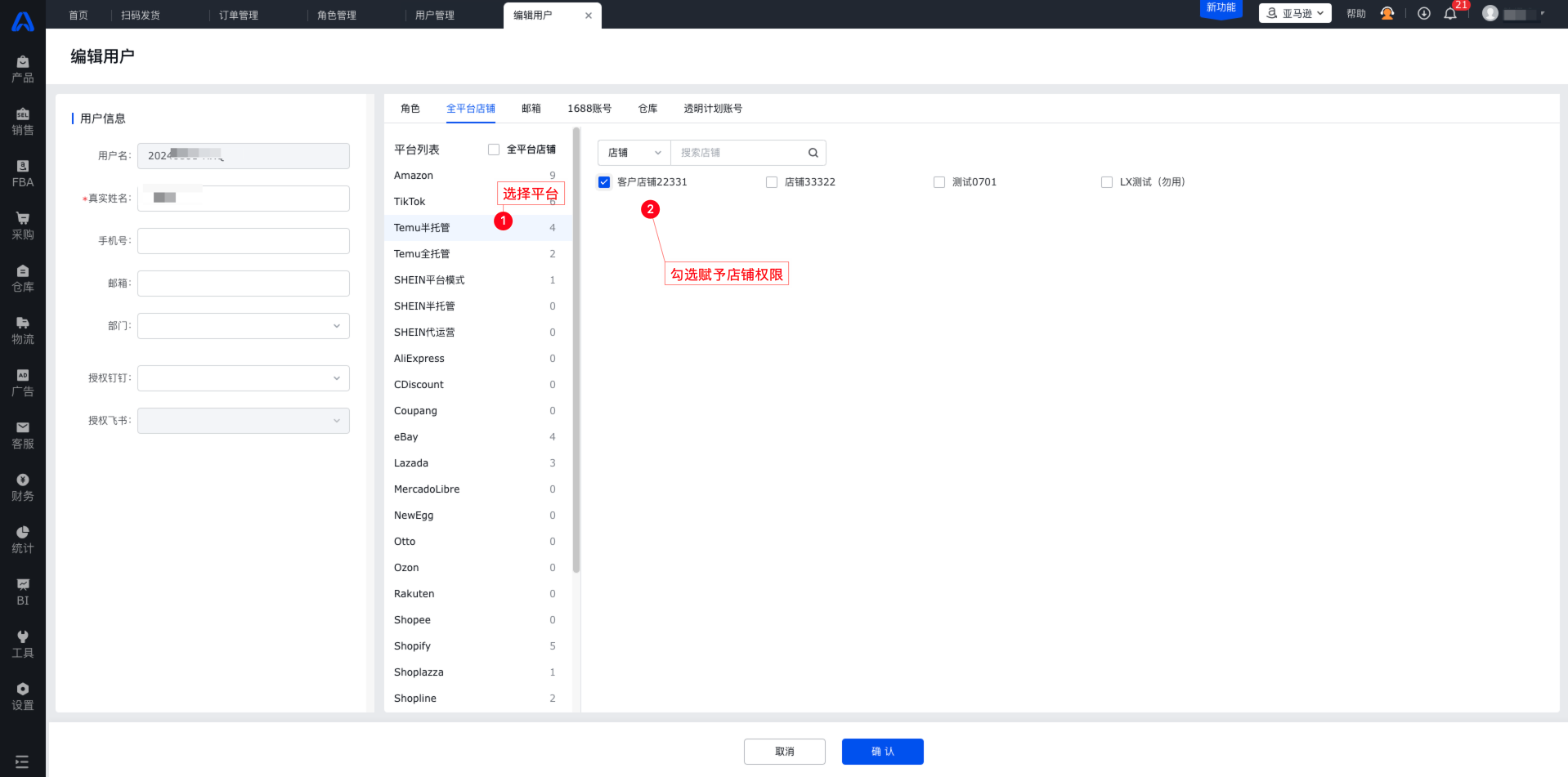
-
仓库权限
【订单管理】中支持使用哪些仓库发货,有仓库权限控制,用户只能选择已有权限的仓库给订单发货。
进入【设置-用户管理】,编辑用户并设置仓库权限
-
成本数据权限
【订单管理】中的订单信息,将会显示订单的出库成本,支持设置成本数据对哪些用户隐藏。
进入【设置-角色管理】页面,在【字段权限】子页面,设置是否给予角色 成本数据的权限
3. 领星ERP SKU 配对
领星ERP从平台店铺中同步的订单数据中,只有平台的MSKU(卖家在店铺后台设置的listing的SKU),此时系统无法识别应该使用领星ERP的哪个SKU进行发货,需要您设置MSKU与领星ERP SKU的配对关系。
-
Amazon 商品
Amazon 商品配对,请进入亚马逊系统的【销售-Listing】页面中,点击 配对 并选择领星SKU 配对,配对方式可参考文档:Amazon Listing
-
其他平台商品配对
进入多平台系统中的 【产品-配对列表】页面中,选择未配对的MSKU或导入配对
多平台的配对方式将按 MSKU+店铺 的维度配对领星SKU,如果不店铺存在相同MSKU,支持配对不同的系统SKU,配对方式可参考文档:【配对列表】
-
已经有配对但是订单还是显示了“商品未配对”应该如何处理?
这种情况是因为订单已经同步下来,才新增的配对,需要手动为订单更新配对
在【订单管理】页面中,勾选未配对的订单,选择 [调整订单-批量更新配对] 并点击确认
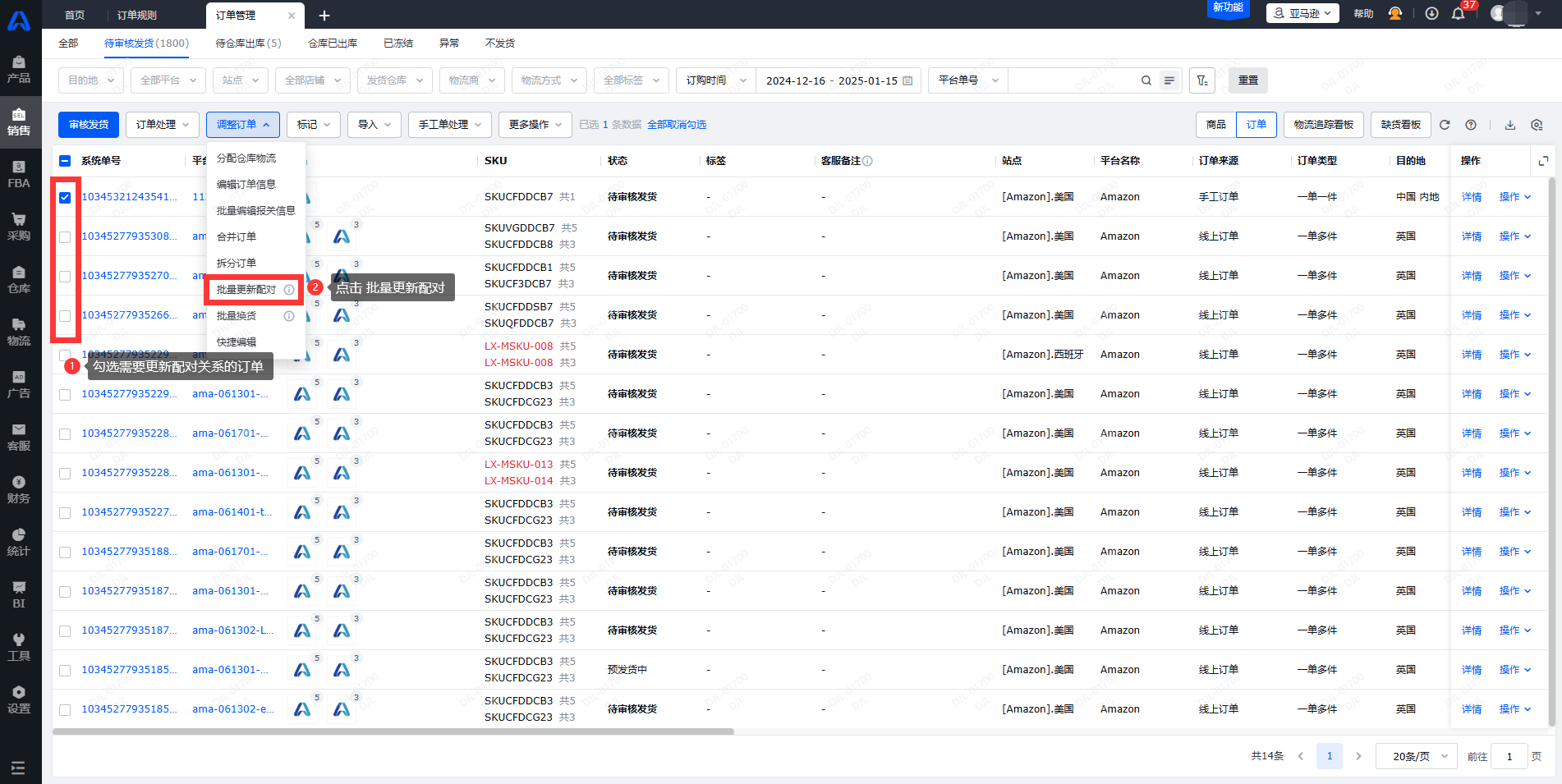
-
订单显示“商品无MSKU”
订单管理页面提示“商品无MSKU”,是由于同步平台数据时,系统未获取到平台SKU导致的,也有可能是订单数据同步到系统后才在后台维护SKU数据,从而导致系统无法同步获取。
针对已有订单可以如下处理:
4. 第三方仓SKU配对
进入【设置-仓库设置】页面,点击对应海外仓的SKU配对页面,将第三方仓SKU与系统本地SKU进行配对。
可单个点击配对、导入配对(需提前在【仓库-库存明细】页面导入库存初始值)和系统自动配对。
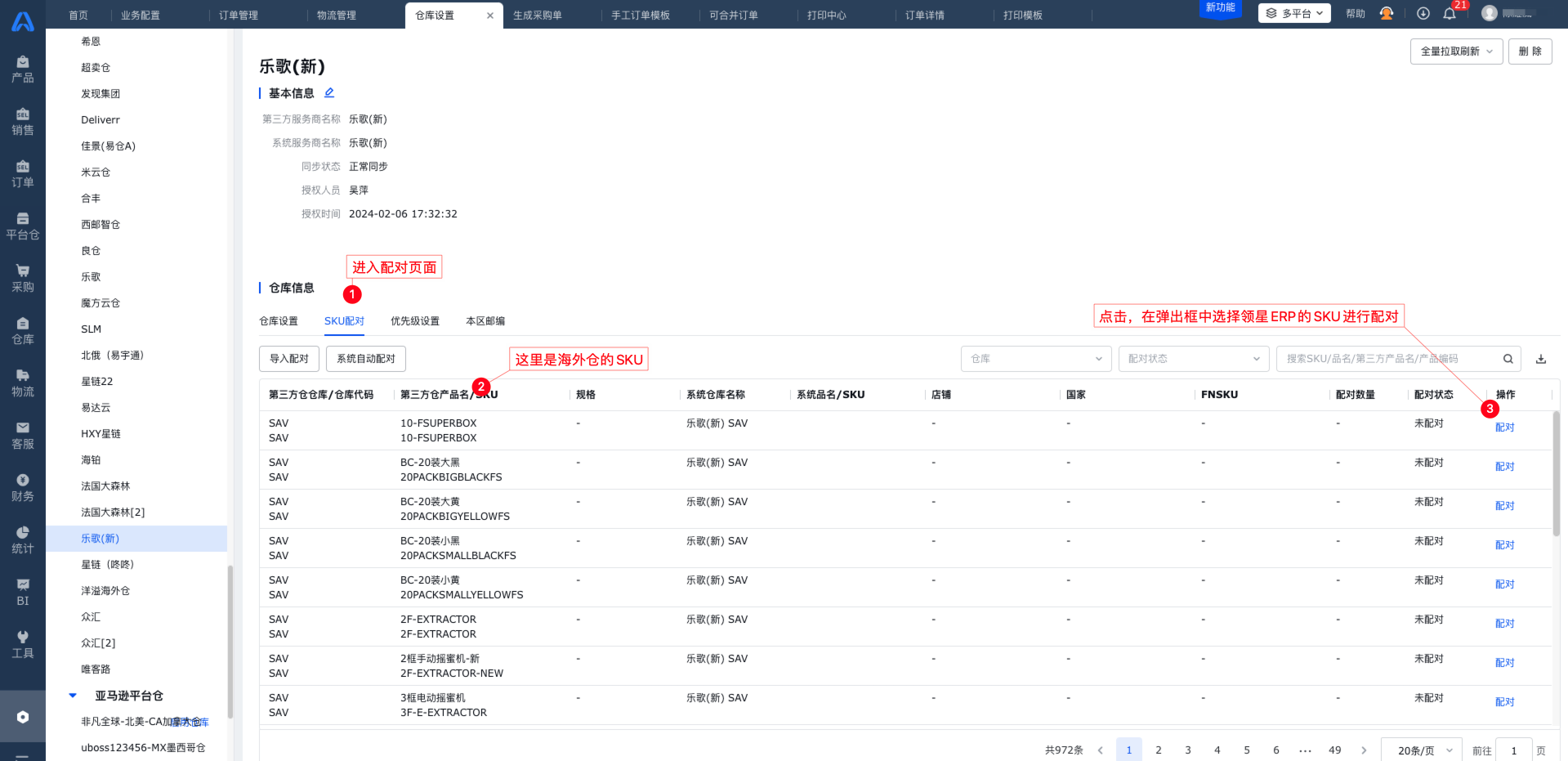
5. SKU 资料设置
使用领星ERP 对订单发货,将需要为 领星SKU 信息中维护基础的产品信息,用于申请面单时向三方物流服务商提供发货产品信息
发货需要的资料包含:
-
包装规格:用于计算订单包裹的预估尺寸
-
单品毛重:用于计算订单包裹的预估重量
-
采购成本:用于计算订单包裹的预估出库成本
进入【产品-产品管理】页面,选择 产品并点击 编辑,在 [采购信息]子页面中设置产品信息
6. API对接的物流授权
如果需要直接用已有的物流账号从领星ERP获取物流面单,需要先将物流账号授权到领星ERP。系统已通过API集成对接100+家物流商,可直接选择授权,如有需要对接的物流商,请联系领星服务团队提交对接需求。
进入【物流-物流管理】页面,点击 添加授权 ,搜索并选择需要授权的物流商
授权后,开启需要使用的物流渠道,启用后才能在【订单管理】中选择
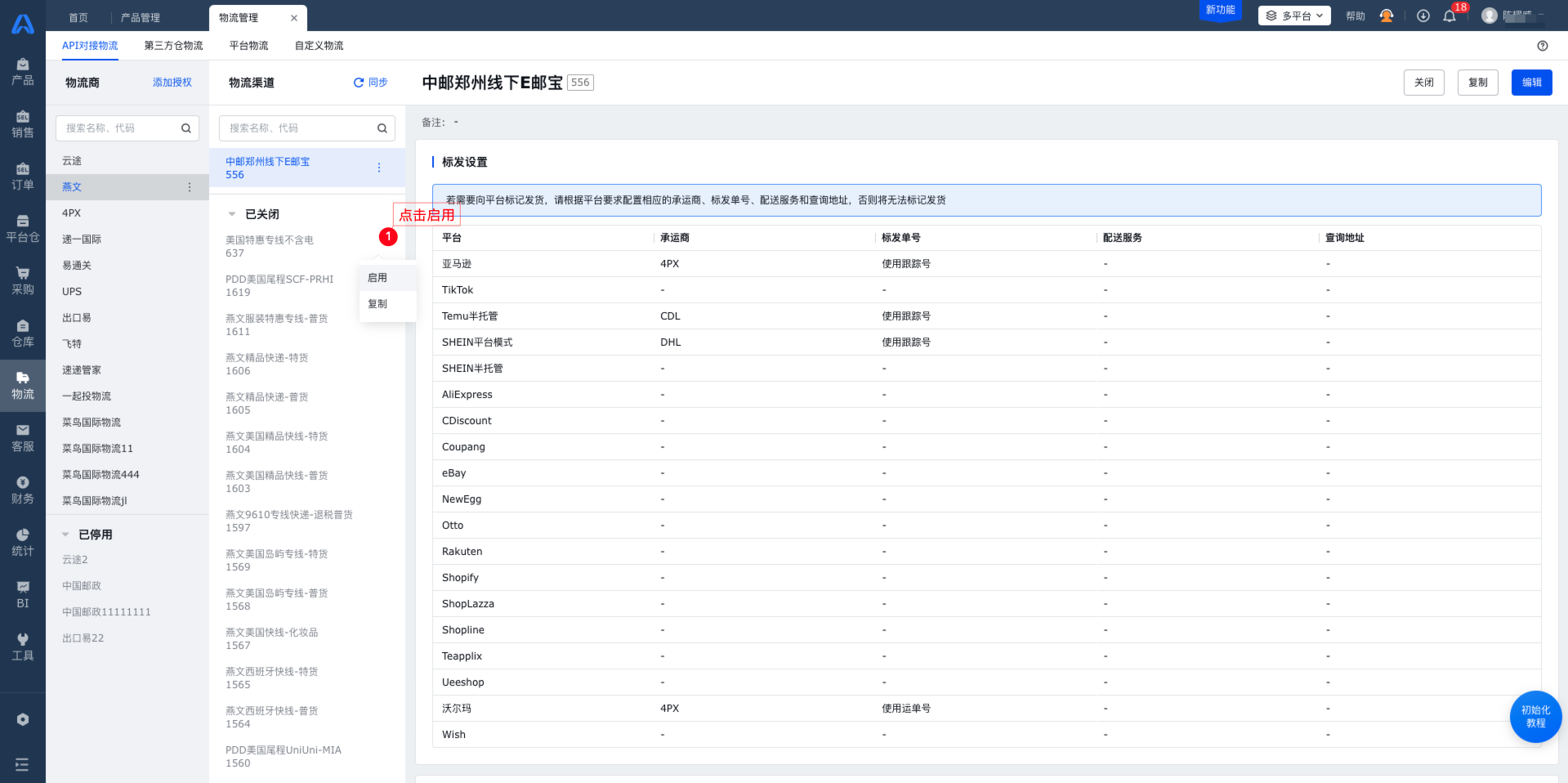
7. API对接的三方海外仓授权
如果需要从领星ERP将订单推送给三方海外仓发货,需要先将您的海外仓账号授权到领星ERP
进入【设置-仓库设置】中,点击 添加仓库 按钮,仓库属性选择 “海外仓”,仓库类型选择“第三方”,在下拉选项中选择您要授权到三方海外仓,按授权要求填入授权信息并保存
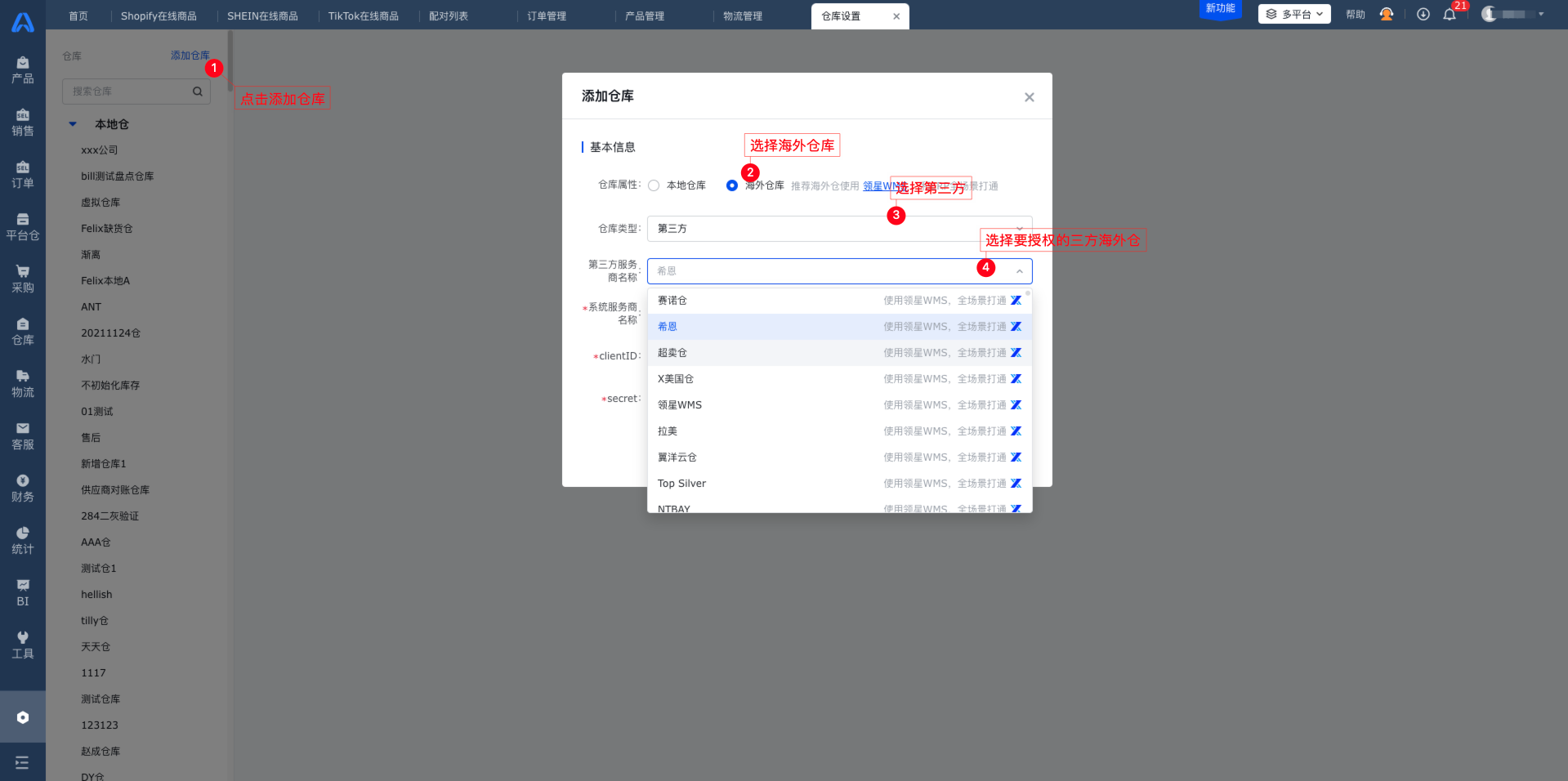
其他海外仓设置说明,请查看海外仓操作文档
8. 其他特殊配置
对于一些特殊发货场景,支持做自定义配置
进入【设置-业务配置-销售】页面,可按需设置自发货相关的特殊配置。
-
组合产品优先使用自身库存,不足时,再扣减单品库存
领星ERP 组合产品有自己的SKU库存,订单默认按组合产品的库存扣减,如果组合产品库存不足,将提示订单缺货。开启此项后,如果组合产品库存不足,系统将自动按缺货量 生成【加工单】新增组合产品库存,然后锁定。如果单品库存仍然不足,则提示订单缺货。
-
买家取消订单后,待发货订单自动截单
系统自动同步平台订单的取消状态,开启此项后,如果线上订单已经在领星ERP审核并将订单推送到仓库,被取消后,系统自动截单并将订单状态在【订单管理】中回退到“待审核”。
-
eBay支持无标发号手动标发,获取标发号后执行标发规则
ebay订单支持不上传物流跟踪号,只变更订单在店铺后台的订单状态为 已发货。开启此项后,支持在订单还没有物流追踪号时,手动操作标发,变更店铺后台的订单状态。
-
自发货订单成本显示
设置【订单管理】中商品出库成本的取值方式
-
按库存成本取值时,待审核和待发货状态的订单取订单创建时在【库存明细】中实时计算的平均成本为预估出库成本,已发货状态订单,按订单出库当时的成本更新实际出库成本;
-
按固定值取值时,订单管理中的全部状态订单的出库成本,均按【产品管理】中为SKU设置的固定采购单价计算固定值
-
支持0库存发货
如果您不需要在领星ERP中管理库存,只需要执行发货,可以开启此项。开启后,在【订单管理】中审核订单时,系统自动生成【入库单】新增SKU库存后用于完成库存扣减的虚拟流程,不会报缺货。
-
自发货打印模板设置
-
自定义模板:设置此项后,打印发货单、拣货单,将优先按您设置的自定义模板打印。模板可进入【设置-打印模板-供应链单据-销售出库单】页面进行设置;
-
固定模板:设置此项后,打印发货单、拣货单将优先按系统预设的默认模板打印。
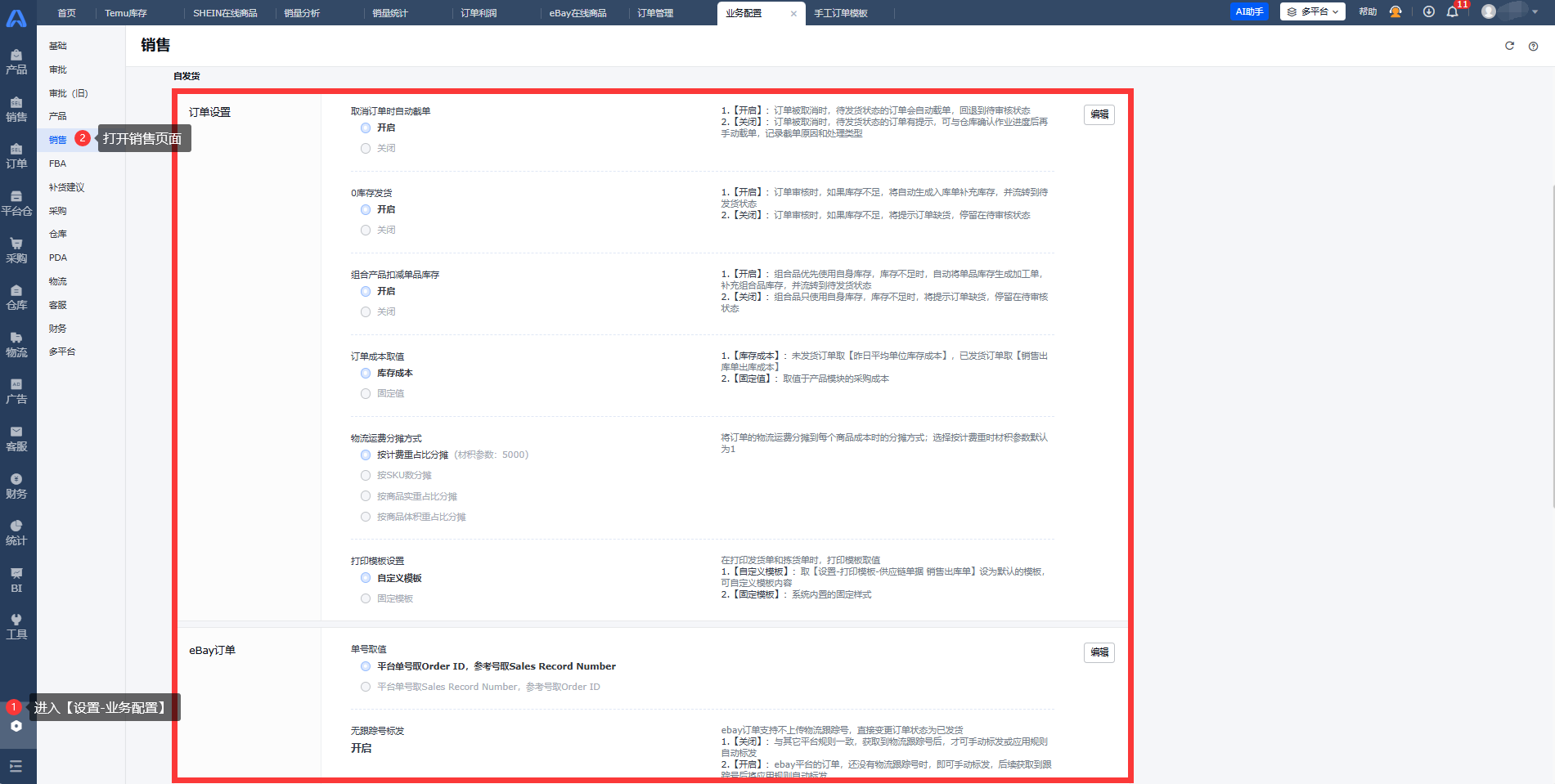
四 .订单基础发货操作流程
1. 订单同步或创建
平台店铺授权到领星ERP后,系统将自动从店铺后台同步订单到【订单管理】页面中,可以直接在【订单管理】处理订单发货事项
1.1 自动同步订单
系统自动同步和更新平台订单,同步后,系统将按订单的特定线上状态,将订单放入【订单管理】中的不同状态页面。
a. 同步到订单状态为未付款(如unpaid、pending等)、付款审核中状态(如TIKTOK的“onhold”,TEMU的“平台处理中”),这类订单暂时不支持发货,为避免误发货,订单将不进入【订单管理-待审核】状态,待订单更新为可发货的状态时,将自动已入“待审核”状态页面,支持发货;
b. 同步到订单状态为 已发货 (如shipped)、已取消(如canceled、refund),这类订单已经不需要发货,为避免重发,订单将自动进入【订单管理-不发货】状态页面;
c. 同步到订单状态为 可发货的状态 (通常如UnShipp、Awaiting Shipment、待发货等),这类订单已经可以发货,订单将自动进入【订单管理-待审核】状态页面;
1.2 手工创建订单
除了系统自动同步的订单外,您也可以手工创建发货订单,或批量导入发货订单,系统将定义其为“手工订单”。导入后,订单将显示在【待审核】状态页面,支持操作发货。
在【订单管理】页面中,点击[手工单处理]操作,可选择 单个创建或 批量导入订单。
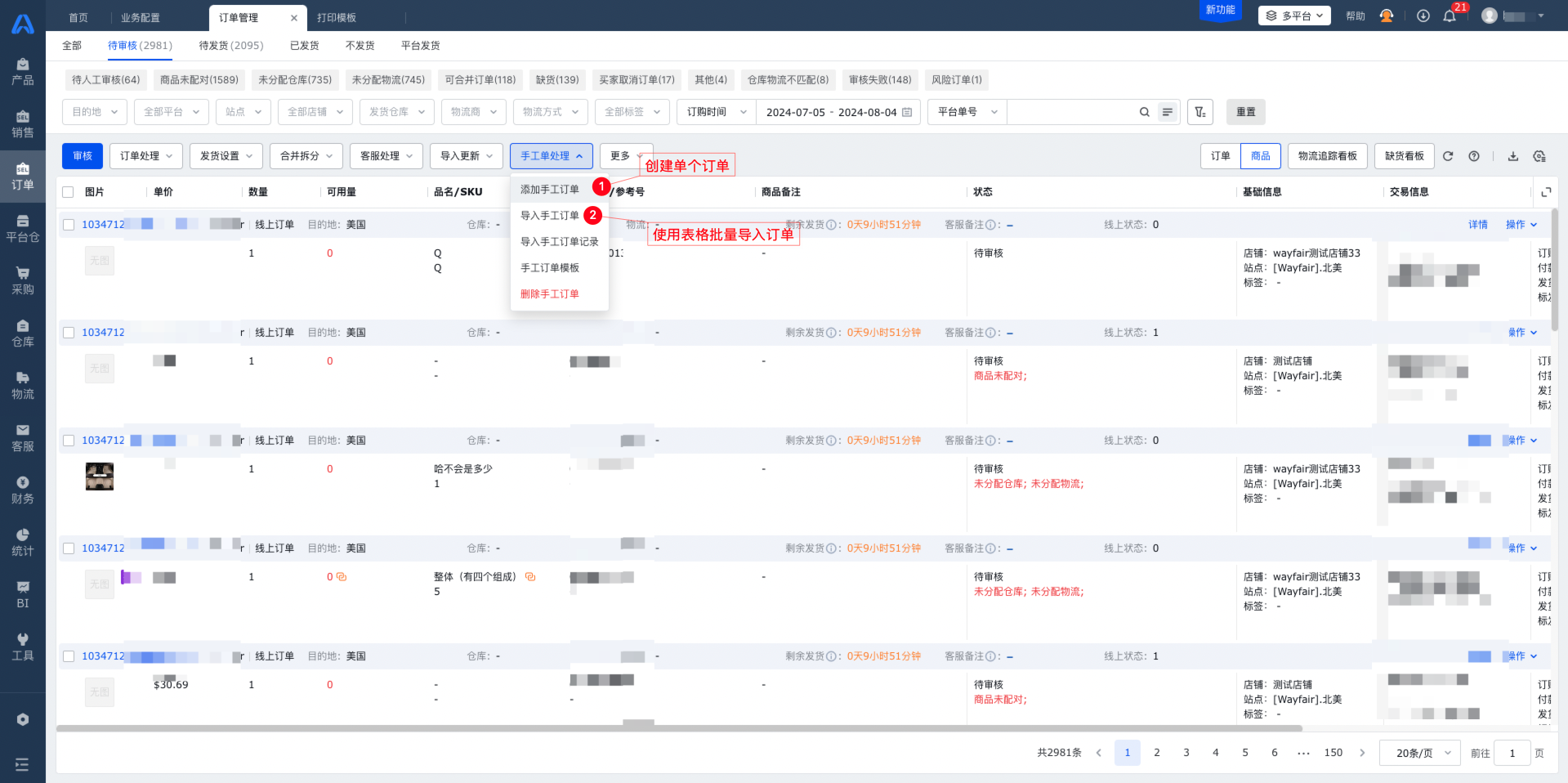
2. 商品配对
如果您已经按本文档的[ 订单发货基础设置] 中完成了 SKU配对,那么订单同步到领星ERP后,将自动按已经设置的配对关系匹配到领星ERP的SKU
如果订单的商品还没有进行配对,订单同步到【订单管理】后,将提示“商品未配对”,此时需要手动在订单中选择 领星SKU 配对到商品。
选择订单并点击 [编辑商品],在商品编辑页面,点击 [配对] 按钮,选择领星SKU 并确定。如果您需要将这个配对关系应用到【配对列表】页面和 待审核 状态下有相同商品的其他订单,可勾选“配对关系应用到其他待审核订单和商品配对” 并确认。
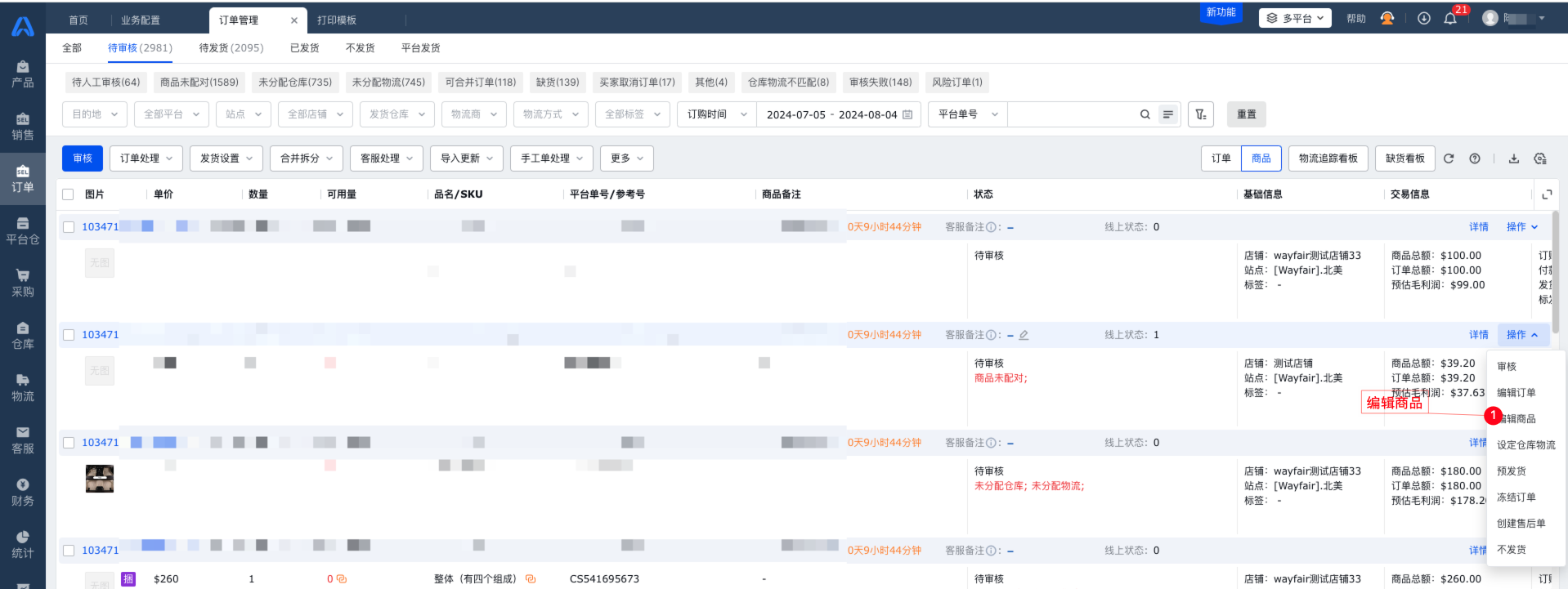
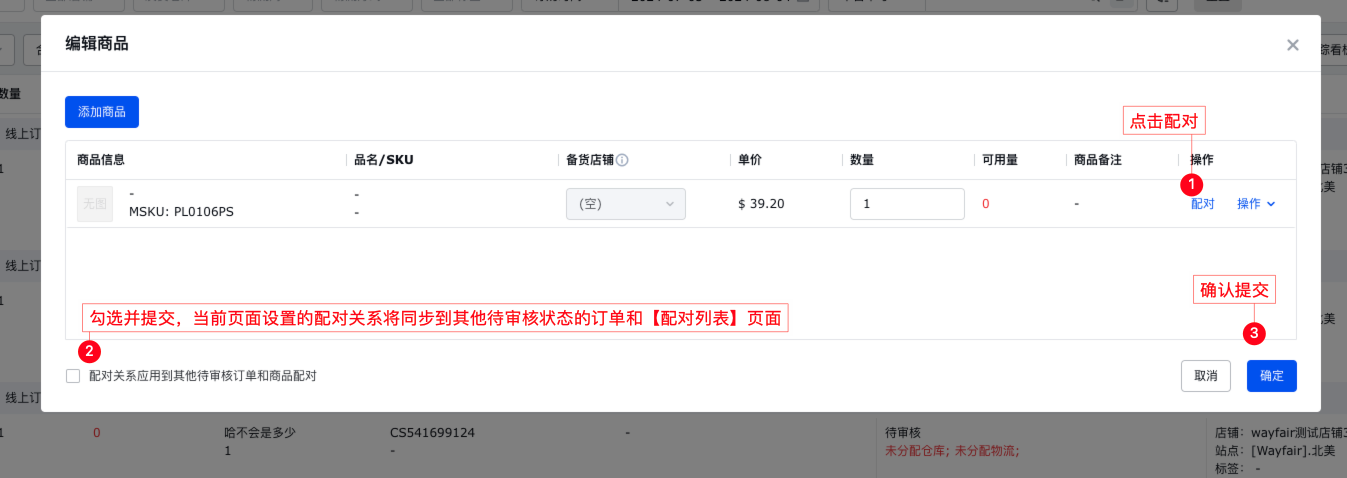
3. 标记买家留言已处理
部分订单可能存在 买家留言信息,需要您关注。当订单存在买家留言,系统将自动标记订单为“留言待处理”,此时订单无法审核发货,需要手动为订单标记“留言已处理”,确认已查看买家留言,才能继续发货,以避免留言信息被忽略。 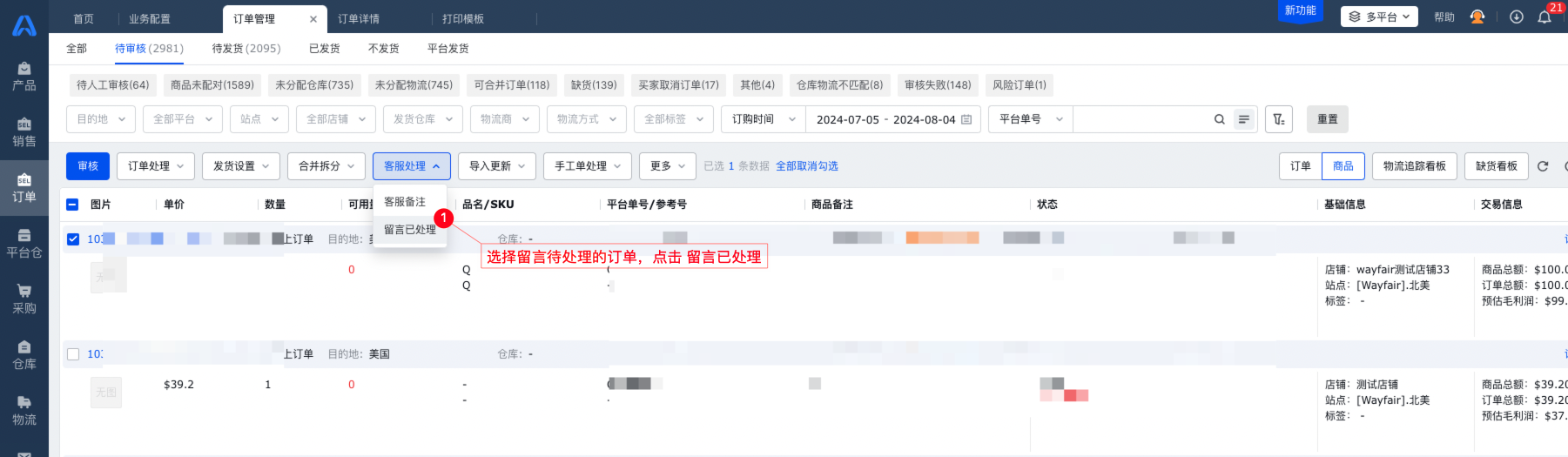
4. 设定发货仓库和物流
为订单设定发货所用的仓库和物流,是发货的基础操作
可以批量勾选订单,点击[发货设置-设定仓库物流] ,在弹出框中选择 发货仓库和物流方式
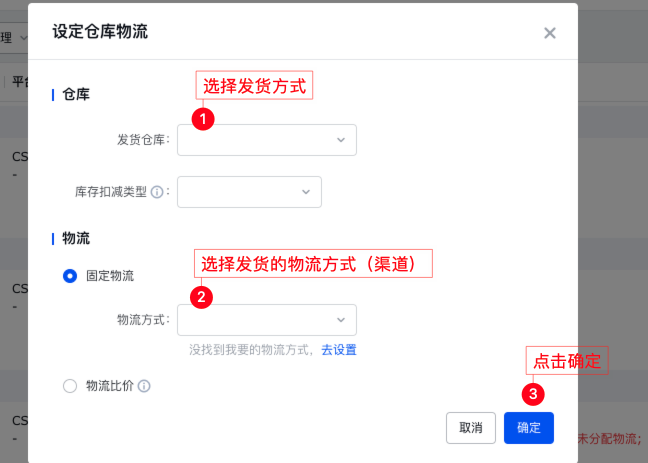
4.1 发货仓库 选择
支持选择 用户有权限的仓库,如果有仓库没有在选项中显示,请联系管理员为您开启仓库权限
如果只对一个订单进行操作,将显示 [库存预览] 按钮,点击后可快速查看订单发货商品在各个仓库的库存可用量
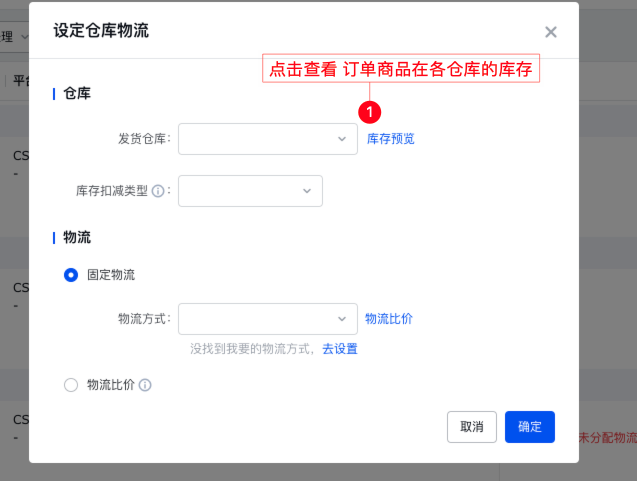
4.2 物流方式 选择 指定固定物流
支持选择一个在【物流-物流管理】页面中已经启用的物流方式
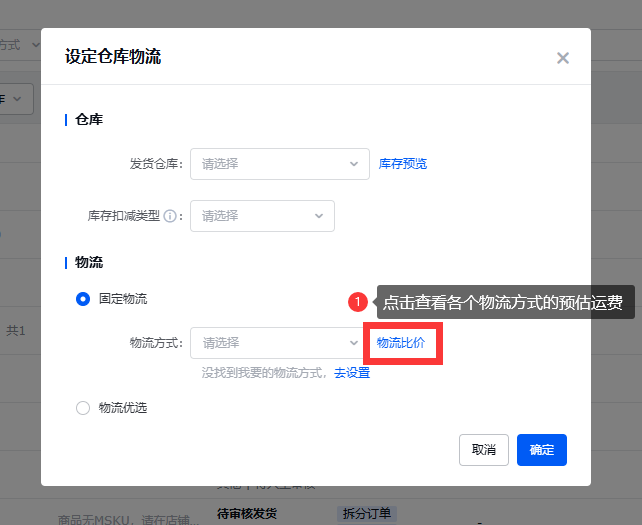
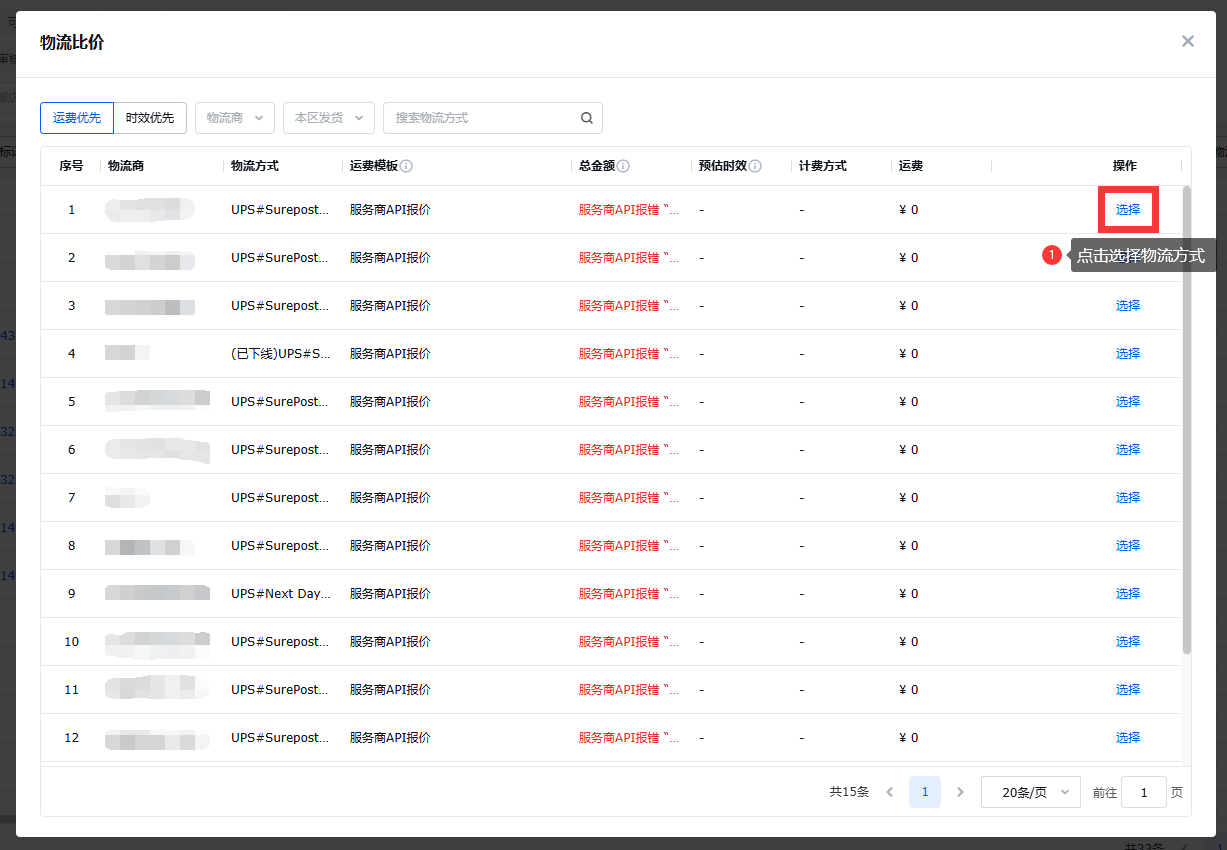
4.3 库存扣减类型 选择
库存扣减类型是领星ERP特有的库存管理功能。
同一个SKU在相同仓库的库存,领星ERP支持分店铺和备货仓库管理,同一个SKU 在仓库中将包含多份库存,如下表格示例
以 仓库“深圳仓”里的一个SKU “RedShirt001”举例,这个SKU可能在仓库中有以下几类库存:

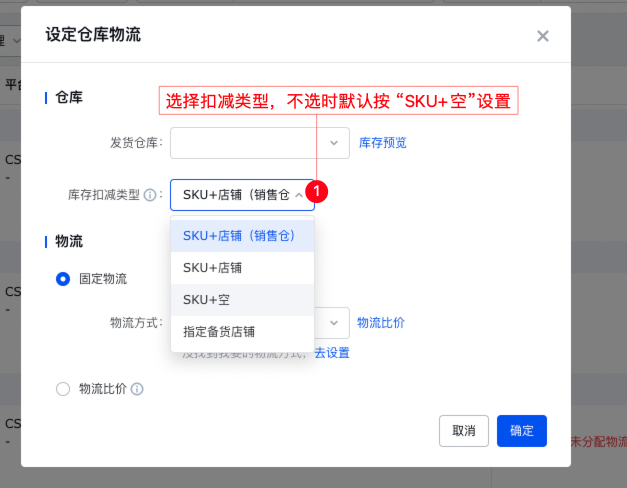
5. 审核订单
当订单已经完成了基础待办事项,包含商品配对、留言处理、设定仓库物流等,那么订单将可以审核发货。
操作审核后,订单将进入【订单管理-待仓库出库】页面,并向您指定的 物流商 下达物流订单,自动获取物流面单。并由仓库复杂拣货、贴单、打包、发货。
勾选订单,点击[审核]按钮。或不勾选订单直接点击[按筛选条件审核发货] 按钮,按筛选后的订单批量审核。
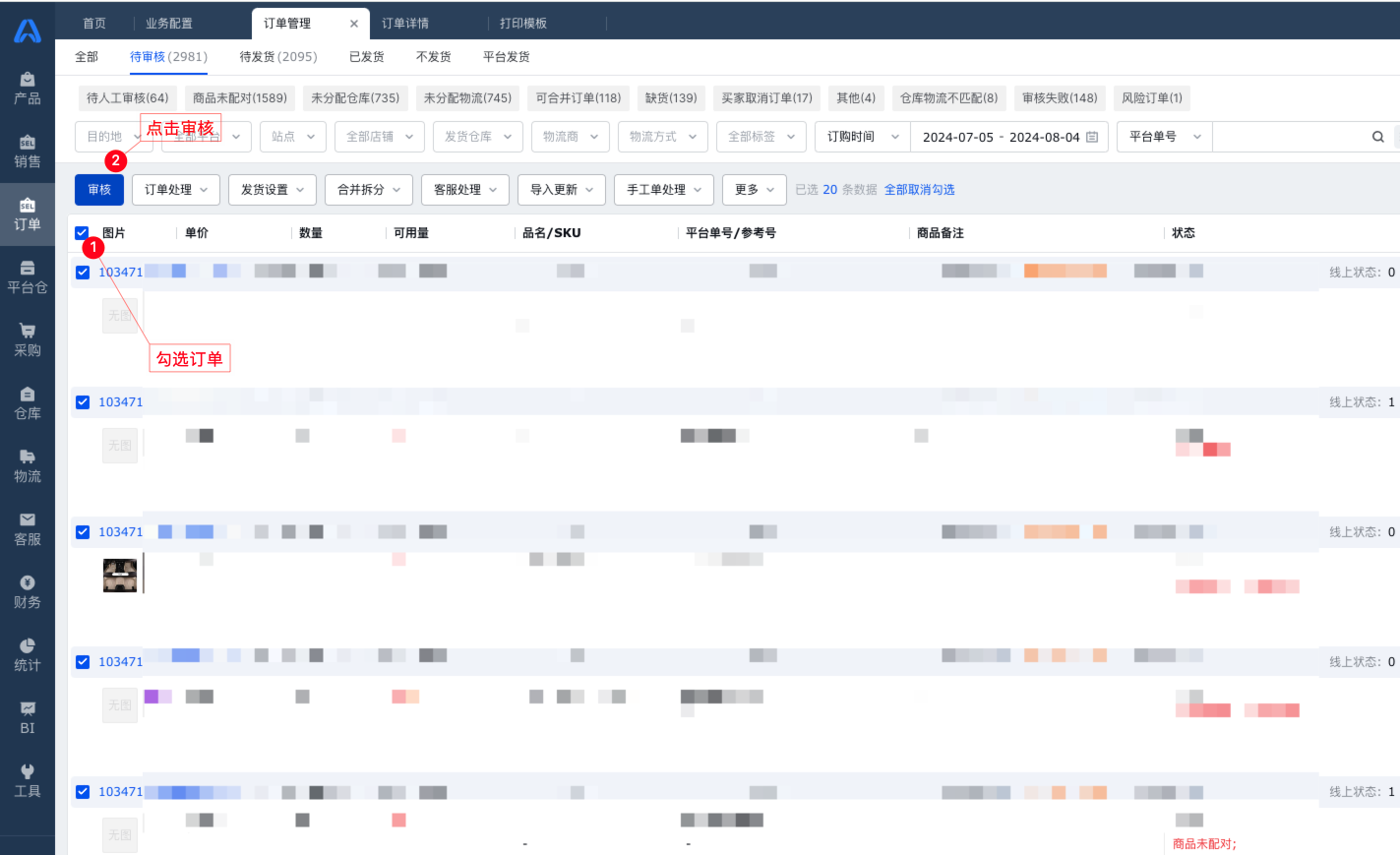
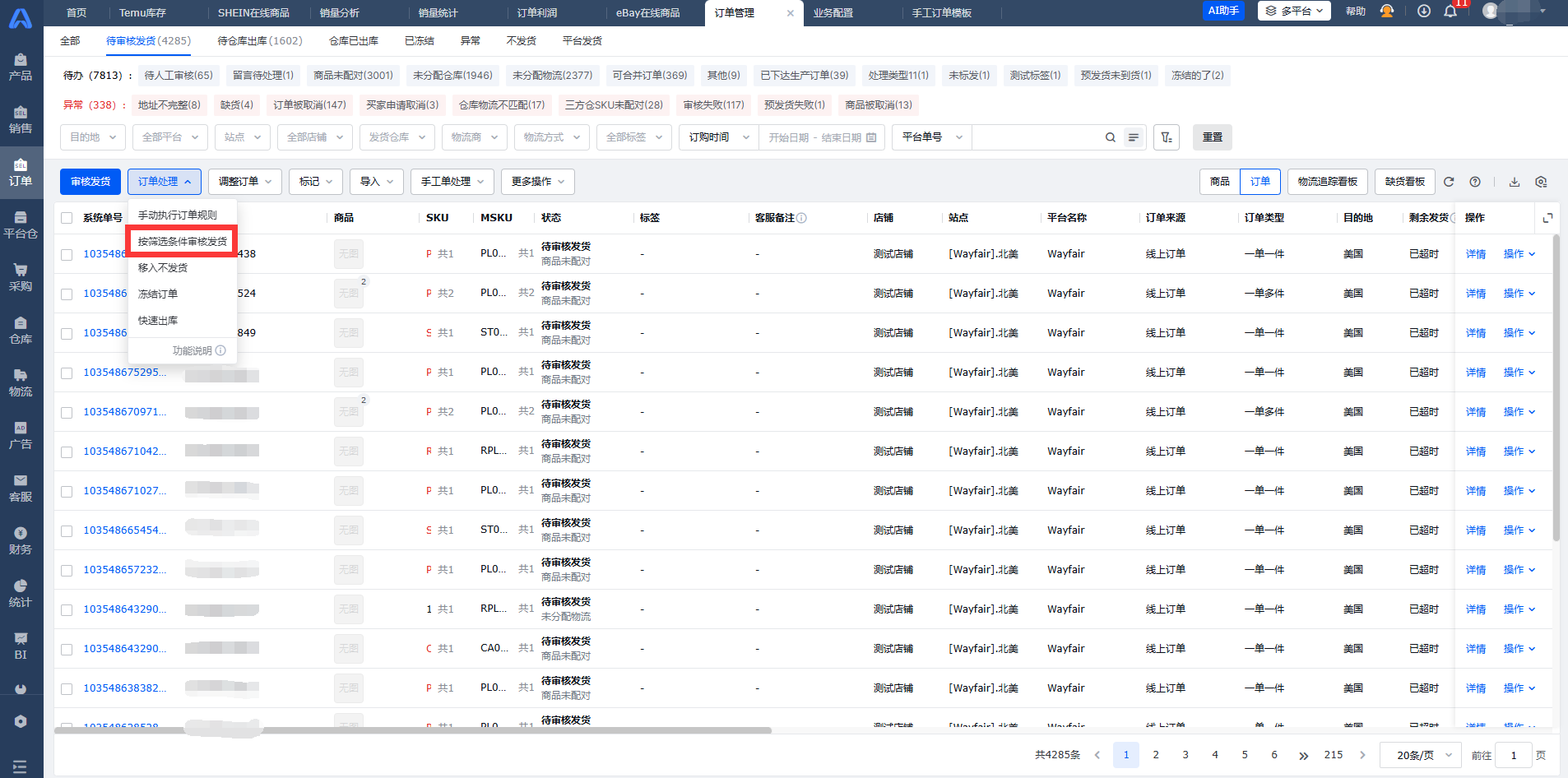
6. 打印拣货单
订单审核并成功获取到 物流面单后,可以在【订单管理-待仓库出库】页面 批量打印拣货单用于仓库拣货。
勾选需拣货的订单,点击[打印操作-打印拣货单],可直接打印纸质拣货单
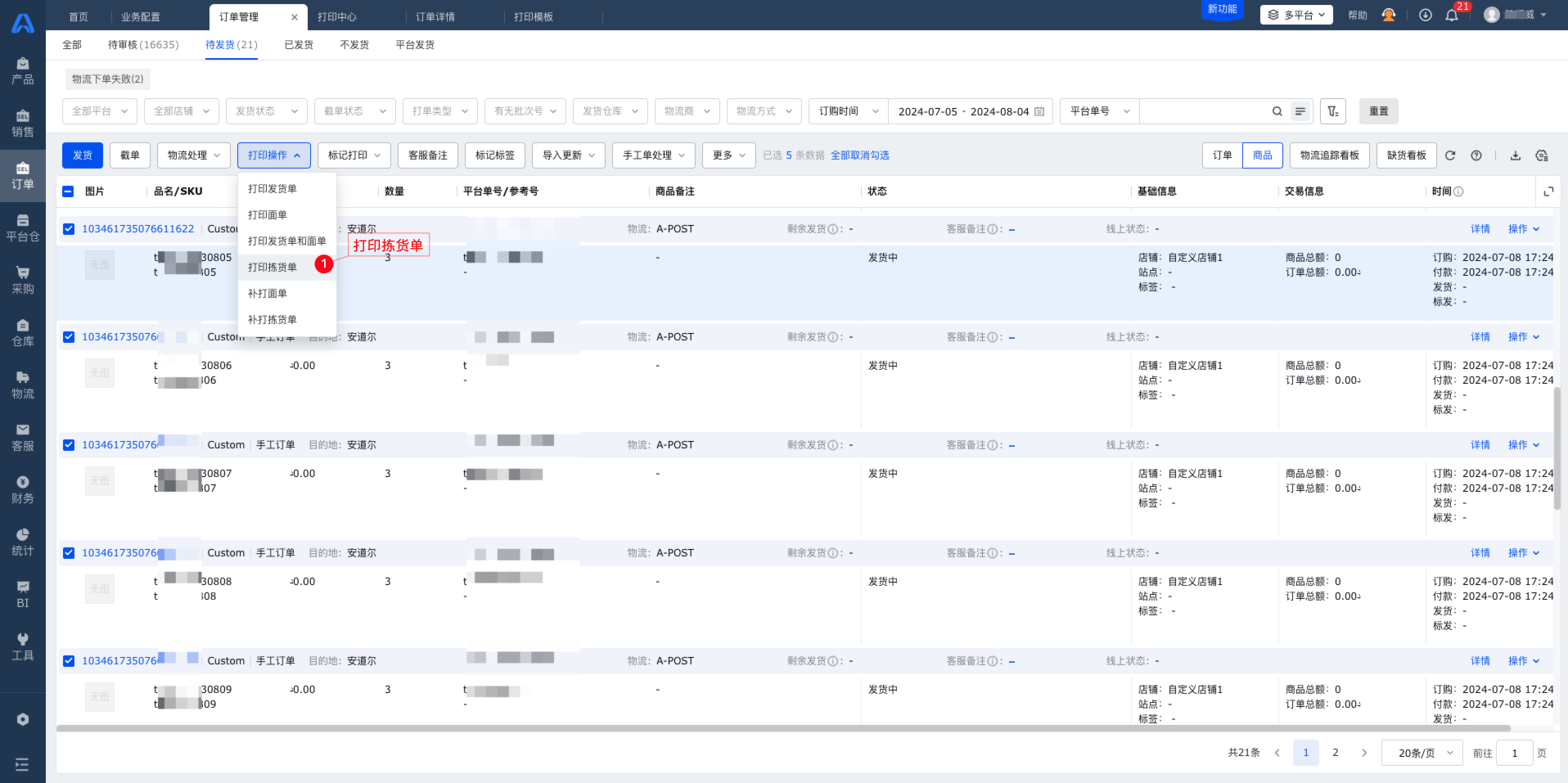
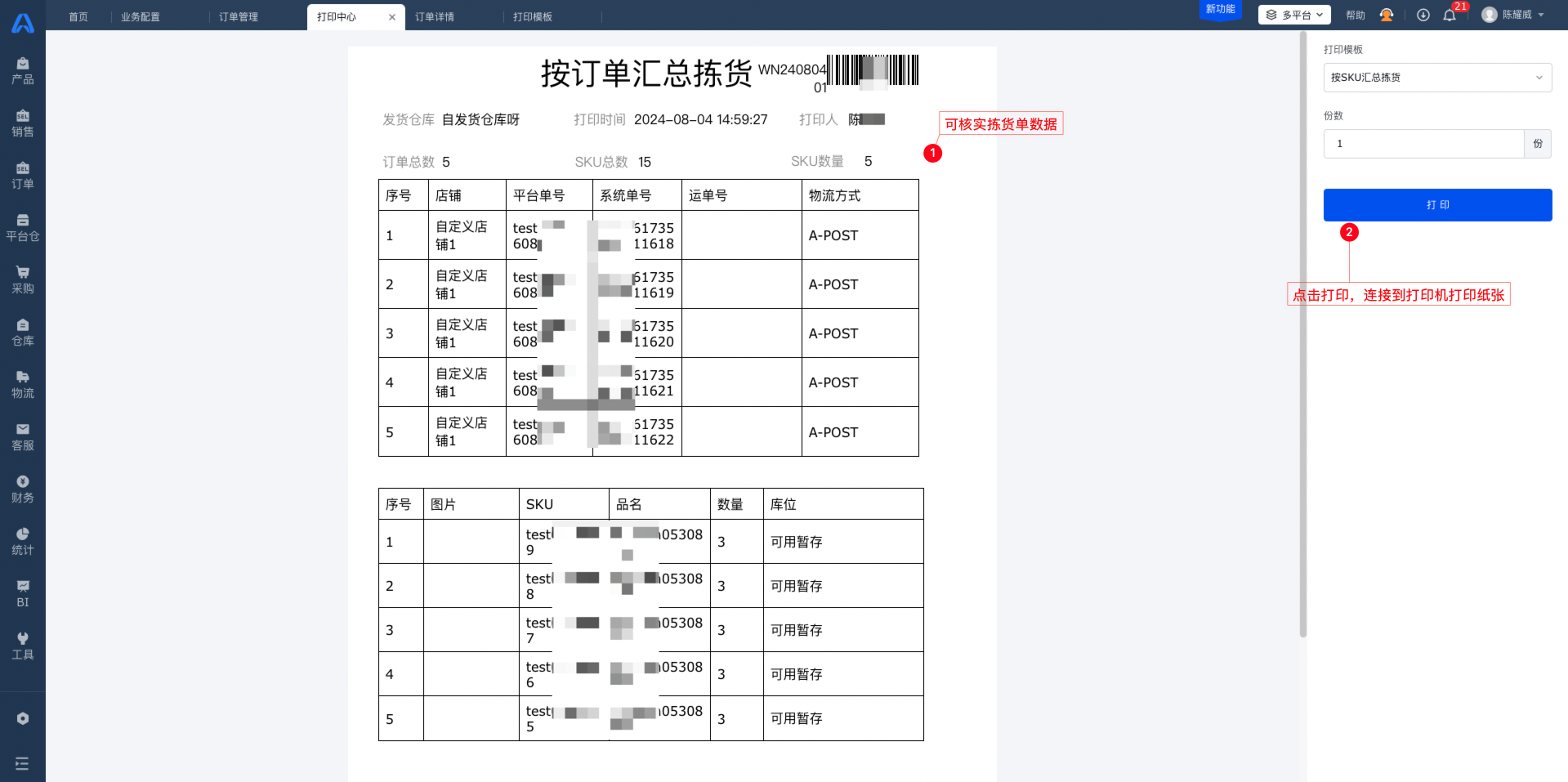
7. 打印面单
拣货后,可以在【订单管理-待仓库出库】页面中,为订单打印 物流面单,贴到包裹上
勾选订单并点击[打印操作-打印面单] ,在弹出的打印页面,确认并点击打印按钮
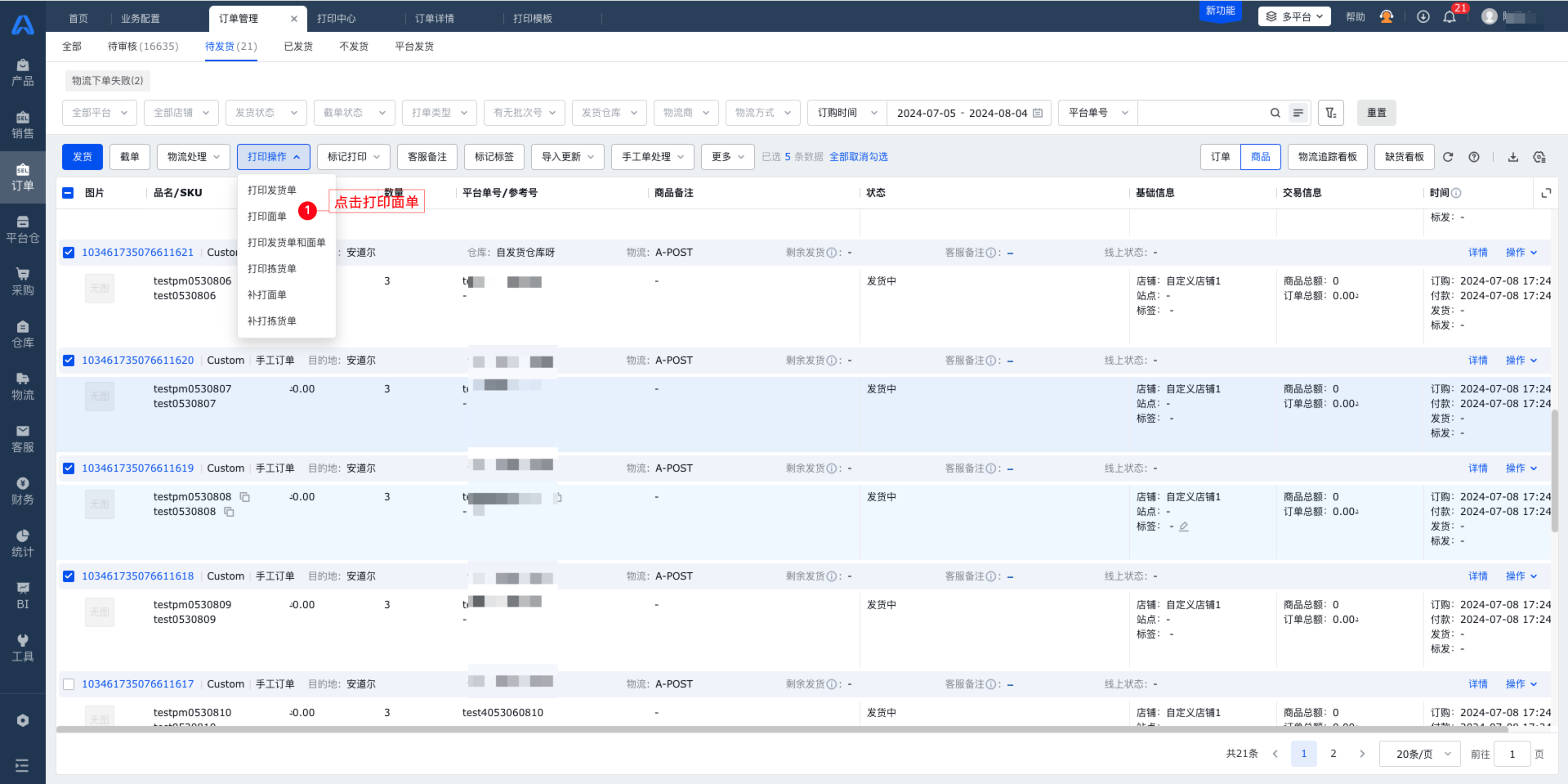
8. 确认发货出库,完成库存扣减
订单确认已经完成打包、贴面单,即可确认出库。或者可以等待物流揽收包裹后,确认出库。确认后系统将扣减仓库库存,发货完成。
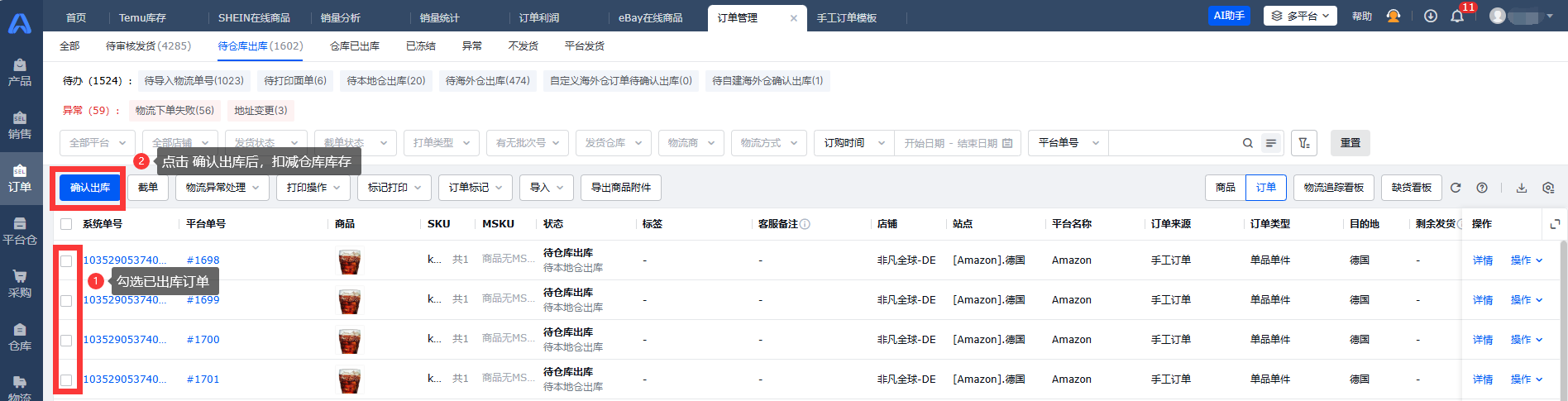
五 .发货过程中的其他操作场景
1. 多个订单合并为一个包裹发货
当存在相同买家和收件地址的订单时,可能合并为1个包裹发货,运费将更实惠,可以在领星ERP中操作[调整订单-合并订单]
领星ERP将自动识别在【订单管理-待审核发货】状态中的可合并订单并标记,存在可合并订单时,列表上方会显示“可合并订单”的处理类型,点击可查看全部可以合并的订单
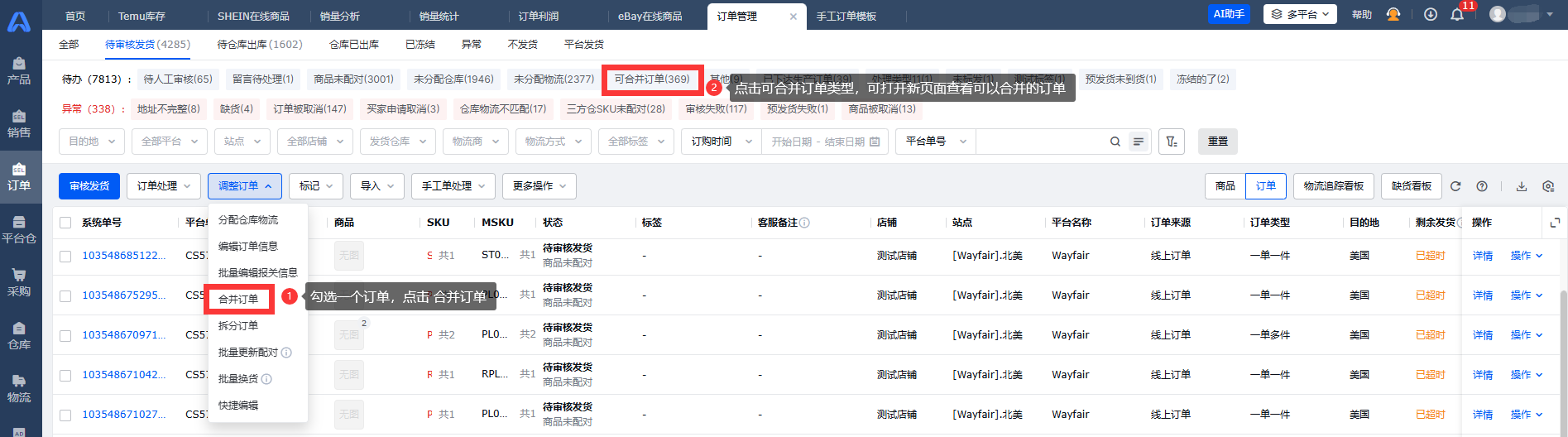
勾选或直接选择需要合并的订单组合,点击[合并] 按钮,可合并的系统订单将合并为1个系统订单,用于发货。
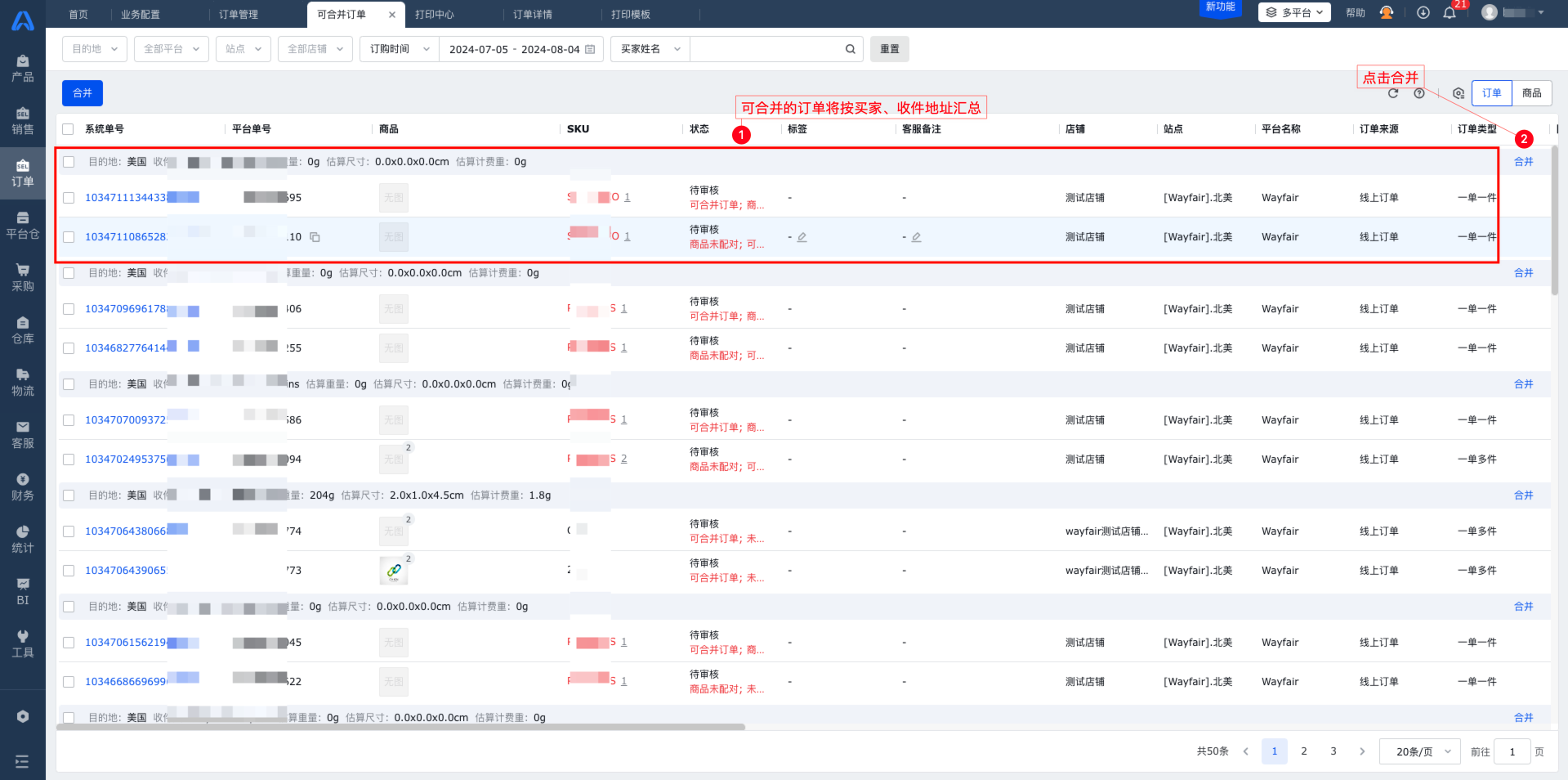
2. 订单拆分为多个包裹发货
当一个订单商品数量过多或者重量、尺寸太大,拆分多个包裹发货将更为实惠,可以对订单操作拆分。
在【订单管理-待审核发货】页面中,选择订单并点击[调整订单-拆分订单] 按钮,在弹出框中设置拆分的商品。
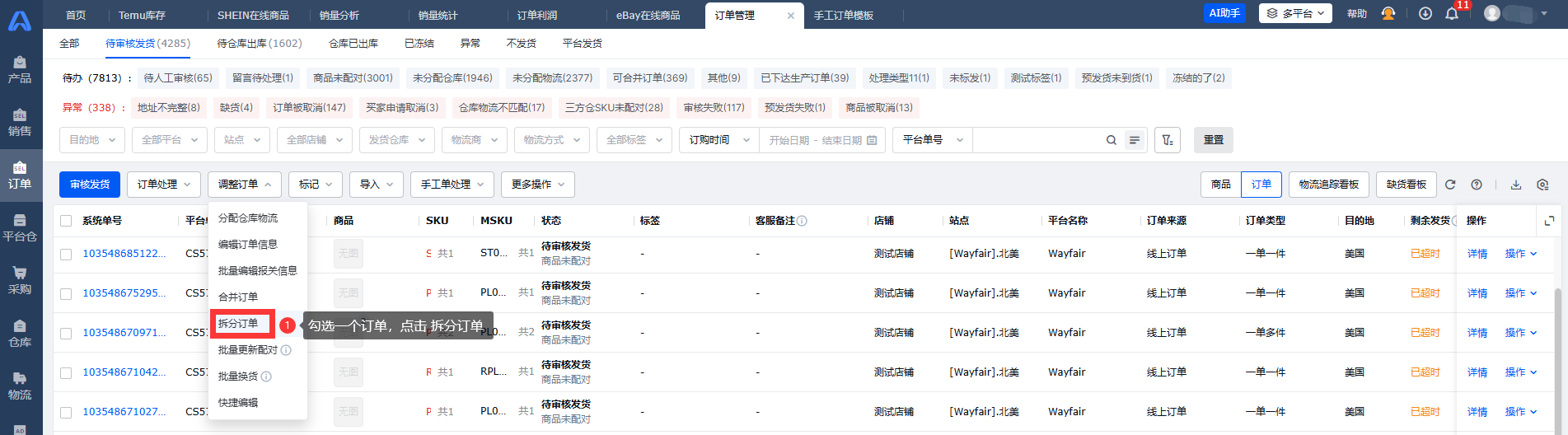

3. 临时冻结订单,不允许审核发货
如果因特殊原因,需要临时冻结订单,不允许订单操作审核发货,可以在【订单管理-待审核发货】页面对 订单操作冻结。冻结后,订单不支持审核发货。
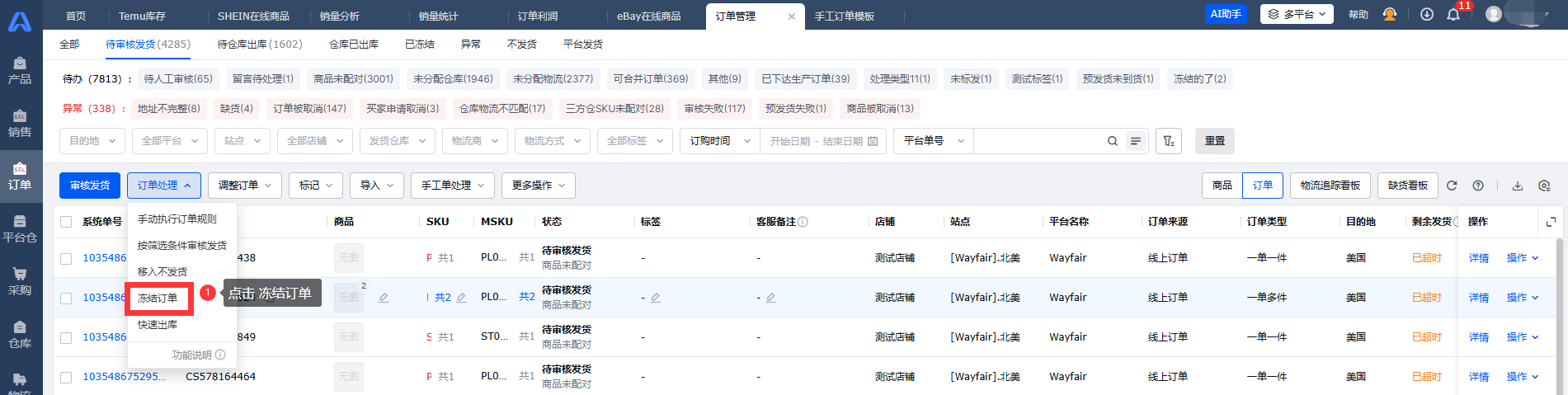
订单需要继续发货,可在已冻结页面 操作[取消冻结],订单恢复为可操作的状态,可以正常审核发货。
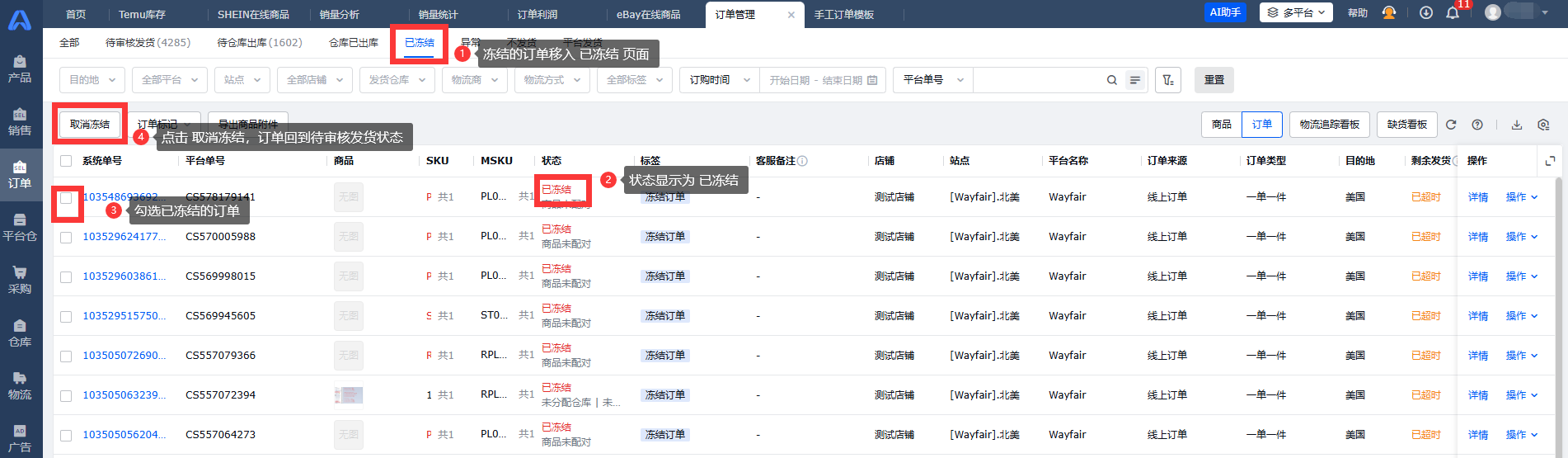
4. 标记订单不在领星ERP发货,移入“不发货”页面
如果订单已经在其他途径完成了发货,并且不需要在领星ERP扣减对应的库存,可以将订单移入【订单管理-不发货】状态页面,表示订单不需要从领星ERP发货
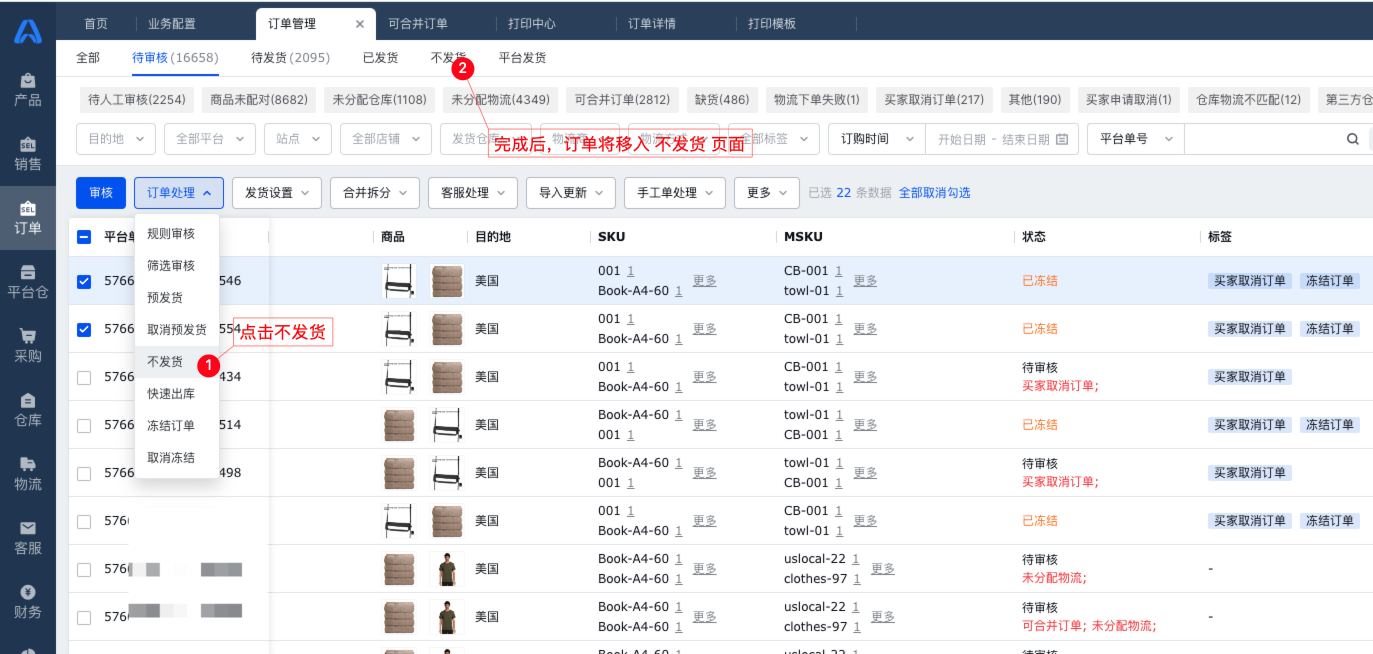
5. 不发货的订单转回“待审核发货”继续发货
已经移入【订单管理-不发货】页面的订单,如果需要继续对订单进行发货,可以在将订单移入【待审核发货】状态页面,继续操作发货流程
进入【订单管理-不发货】页面,勾选订单并点击[转到待审核发货]
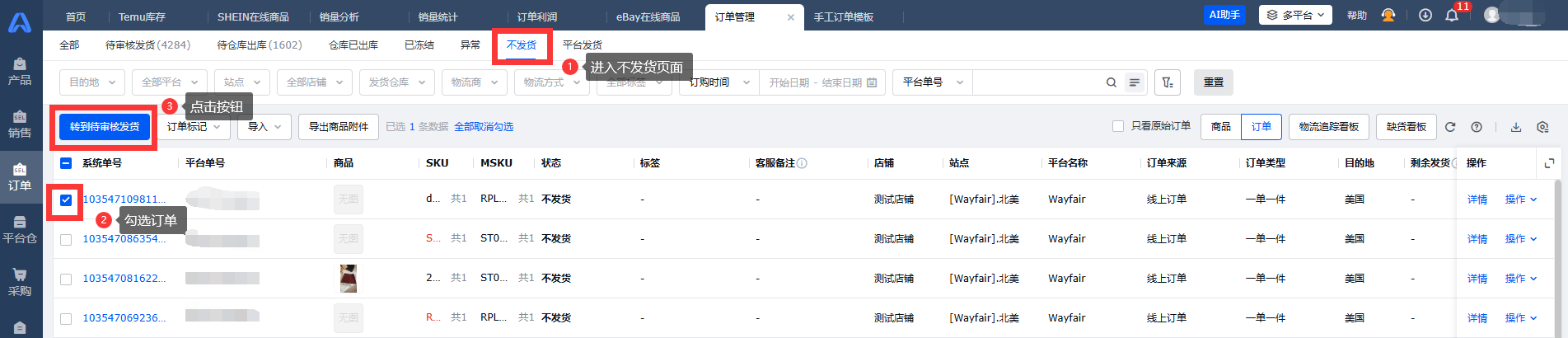
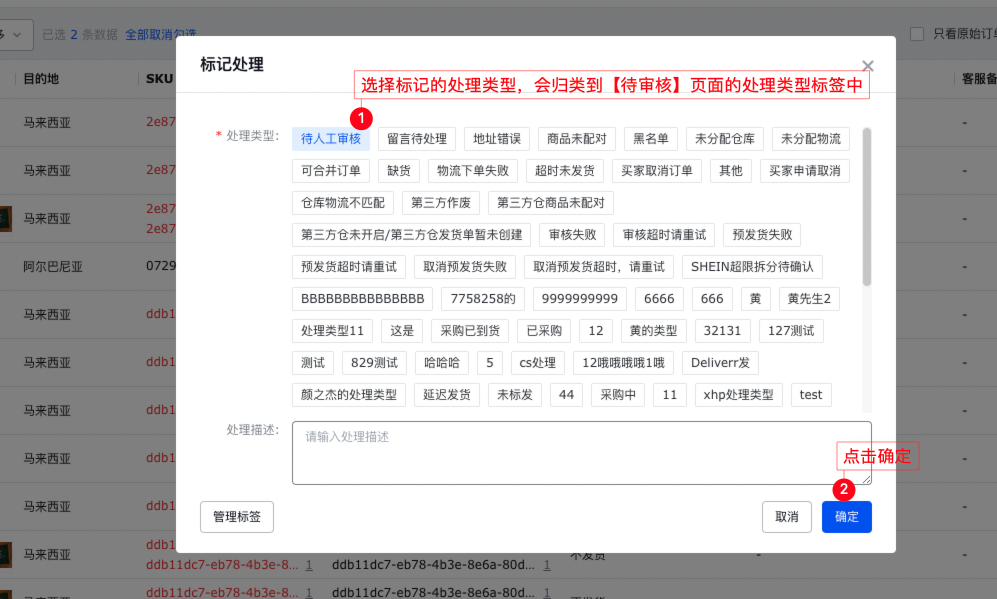
6. 设置自定义的订单导入模板,下次导入不用二次编辑表格
如果您经常需要导入订单到领星ERP发货,可以设置自定义的导入模板,下次导入时直接按指定模板导入,避免二次编辑增加工作量
在【订单管理】页面中,点击[手工单处理-订单模板设置] 进入模板设置页面
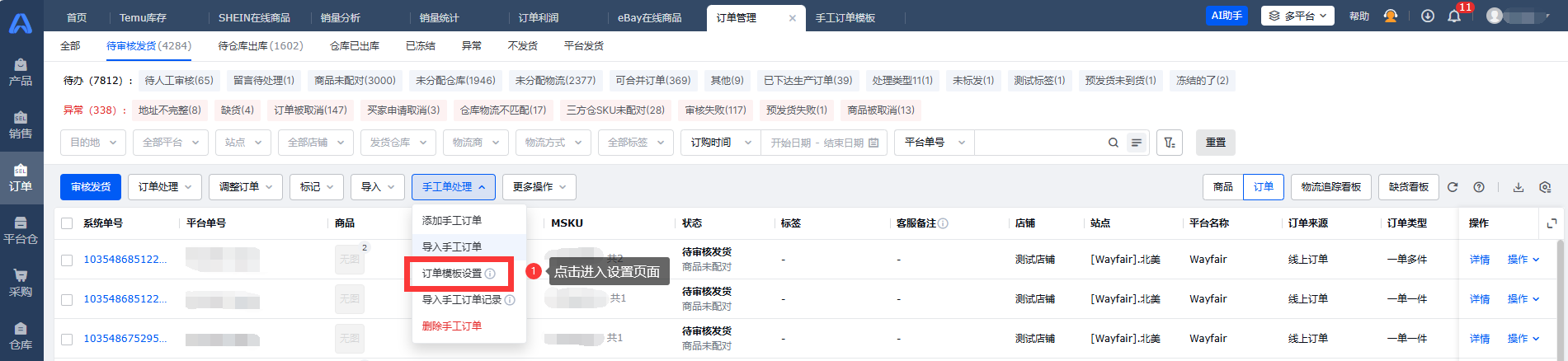
点击[创建模板],导入您的模板文件,系统自动解析出表格的表头名称,用于设置与系统字段的映射。
可以用 平台店铺后台导出的订单表格 作为模板文件导入,后续导入系统时,直接按店铺后台导出表格导入即可。
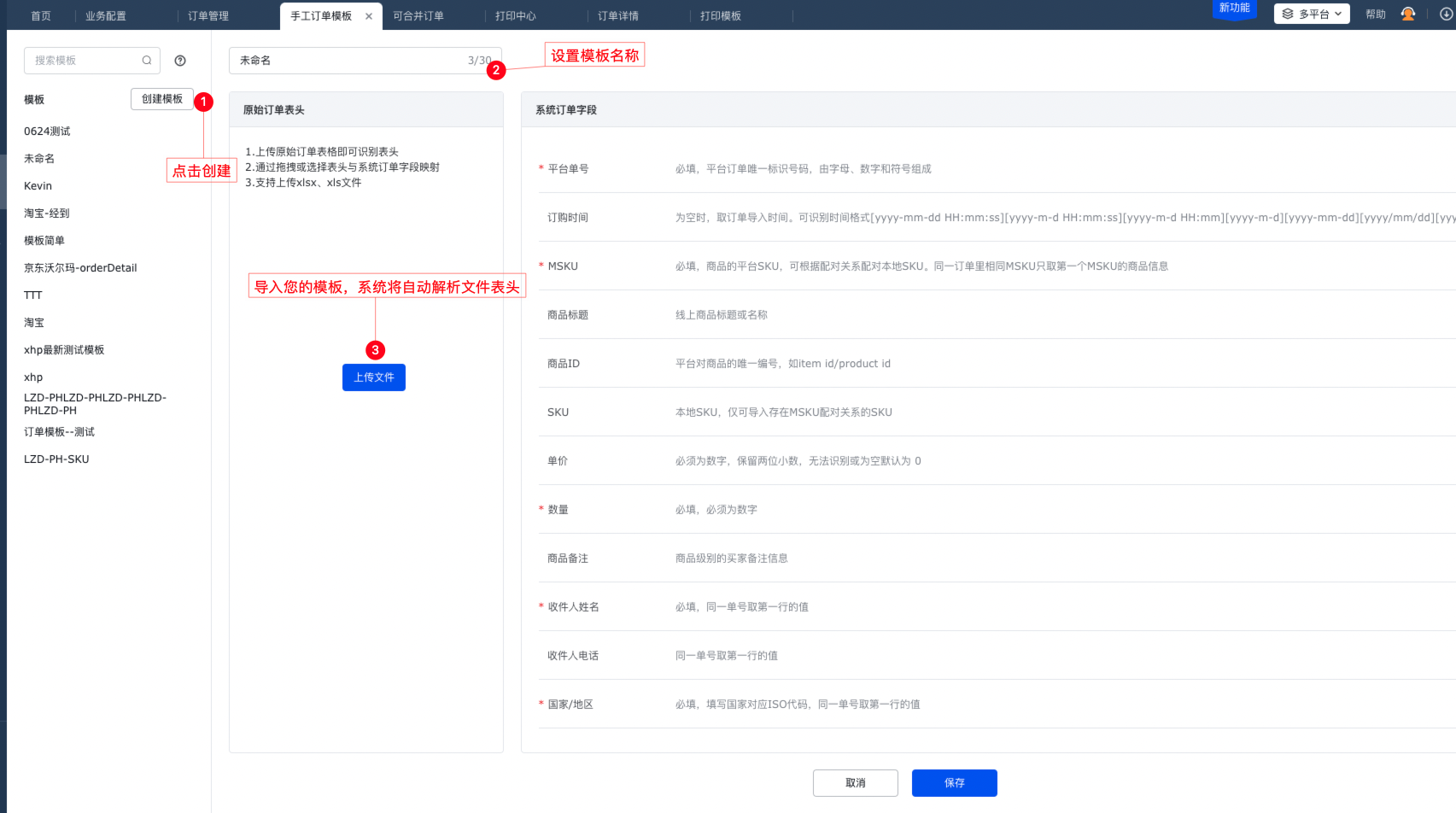
表头解析出来后,拖拽 订单表头字段名称到 右侧系统订单字段行中,完成字段映射
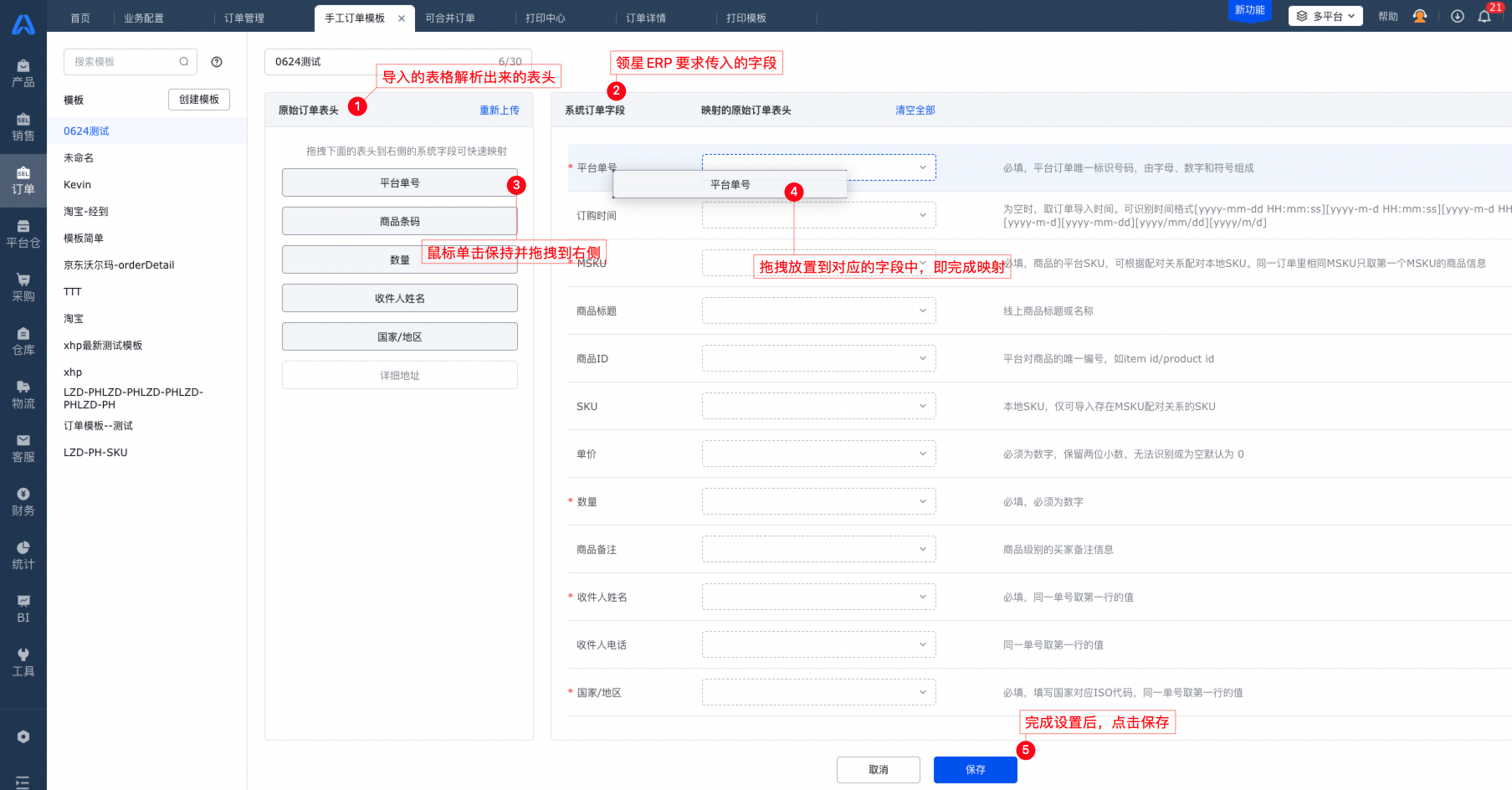
导入订单时,选择您设置的模板并导入文件即可
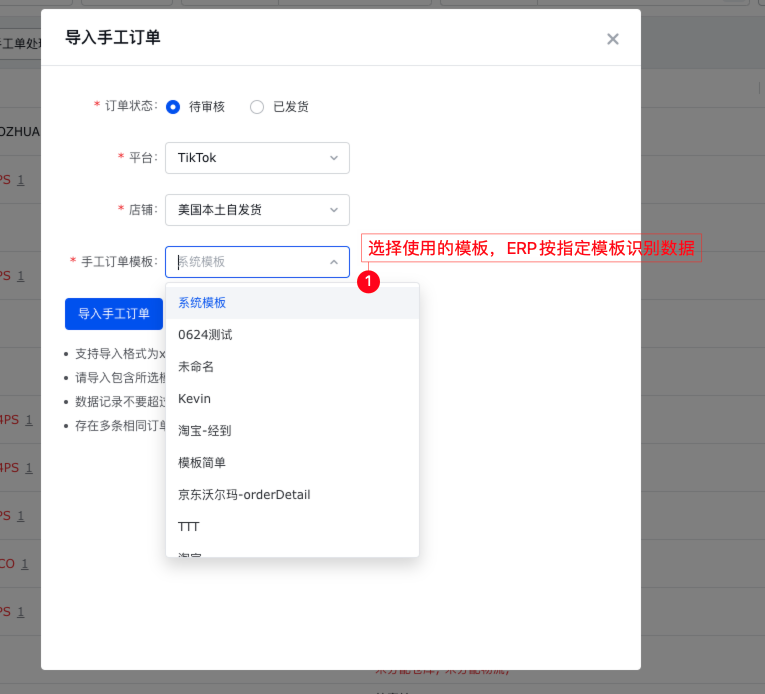
7. 缺货订单快速生成采购单
在【订单管理】中,审核订单时如果订单库存不足,订单无法推送给仓库锁定库存,将会打上“缺货”的异常类型,您可以针对缺货订单快速生成采购单
点击列表上方的“缺货”类型,筛选出缺货的订单,点击[更多操作-缺货订单采购] 按钮,系统自动提取列表中包含的缺货订单生成采购单。
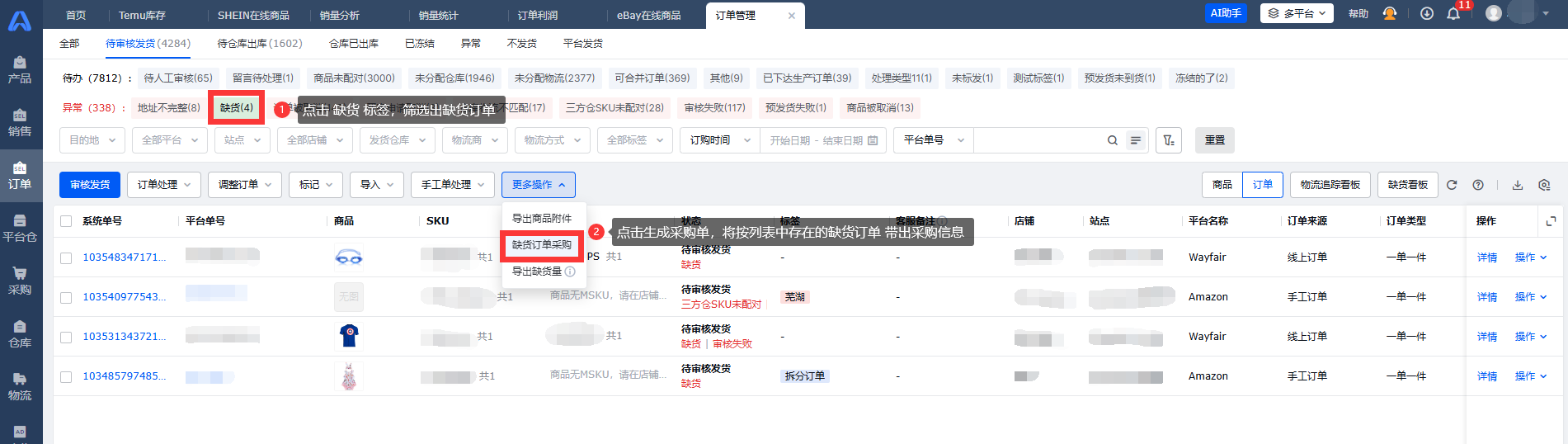
在采购单确认页面,核实并设置必要的采购信息,确认后提交。
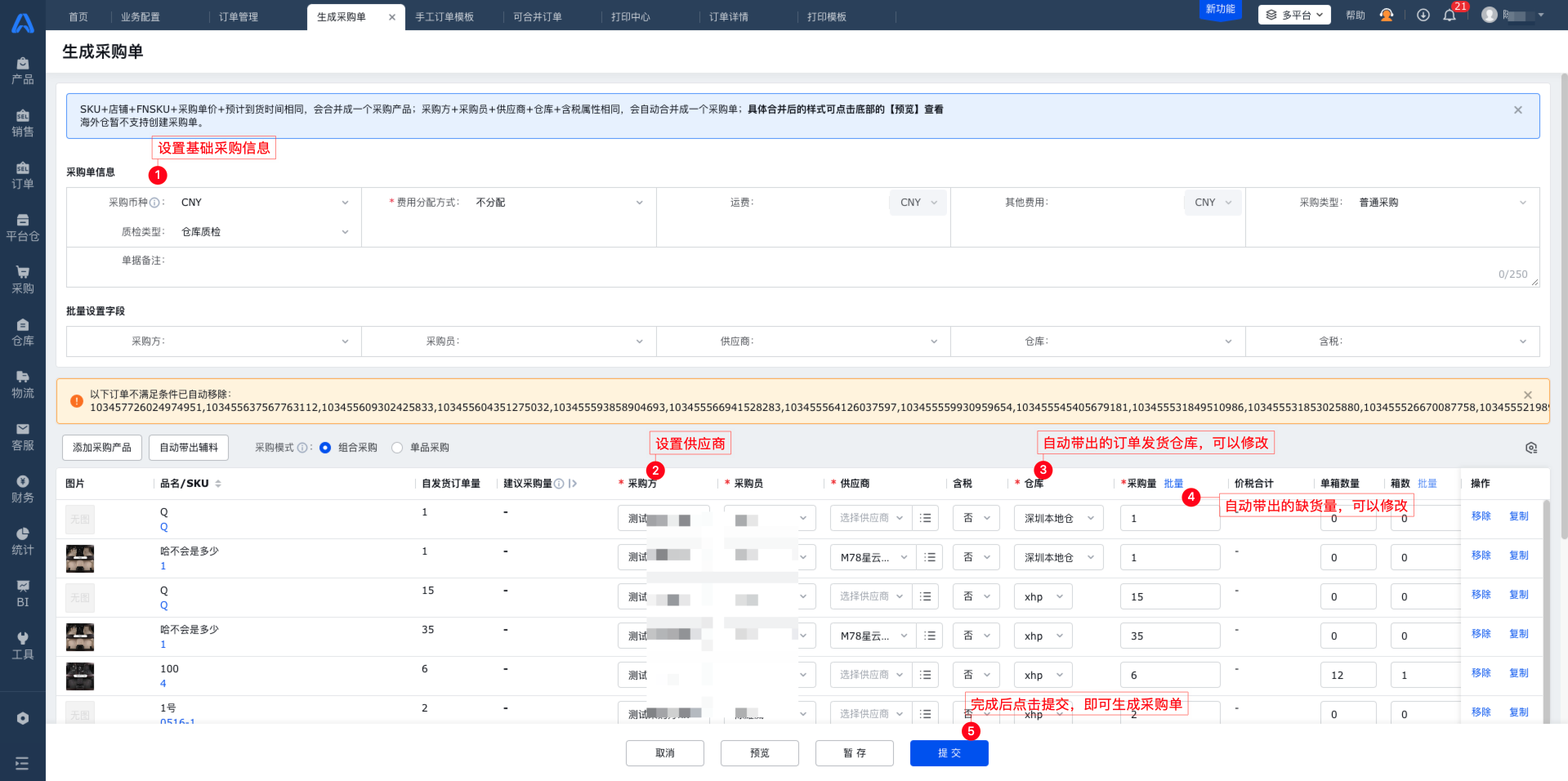
8. 指定订单更换发货SKU
在发货过程中如果部分SKU缺货了,可以用另一个SKU 替换发货,可以批量操作换货
请注意:未配对的订单商品没有指定到领星SKU,所以并不支持换货的操作
在【订单管理-待审核发货】页面中,点击[调整订单-批量换货] 按钮
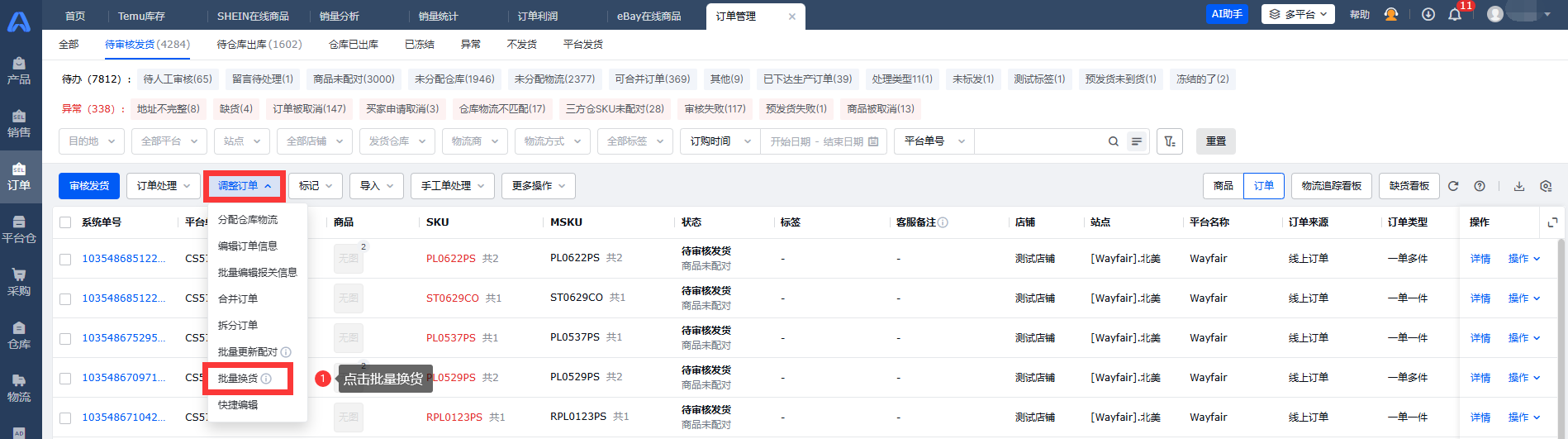
在弹出框中,输入并选择需要更换的SKU,输入并选择更换后的SKU,提交后,系统将自动识别SKU并换货
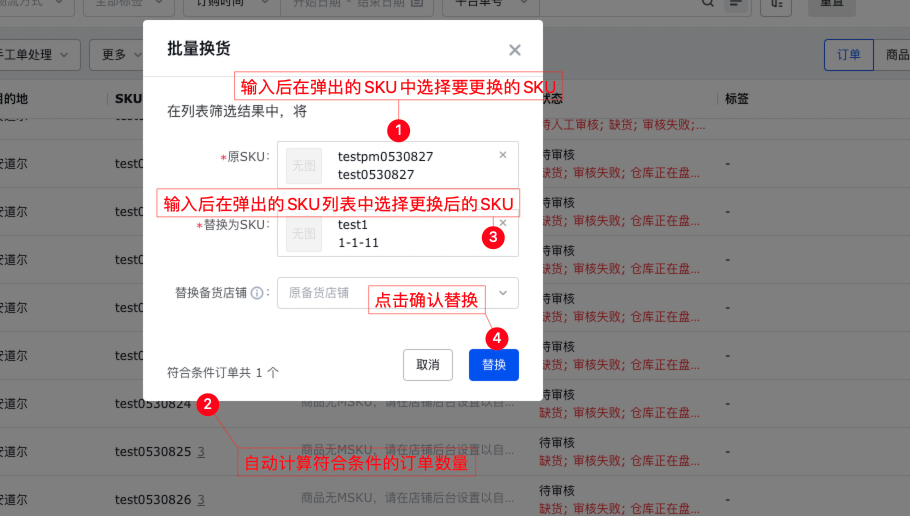
9. 给订单填写客服备注
当订单需要添加特殊的备注说明时,可以为订单添加“客服备注”,备注信息将传递到仓库部门,在仓库打单拣货等操作时,可以看到对应的备注信息
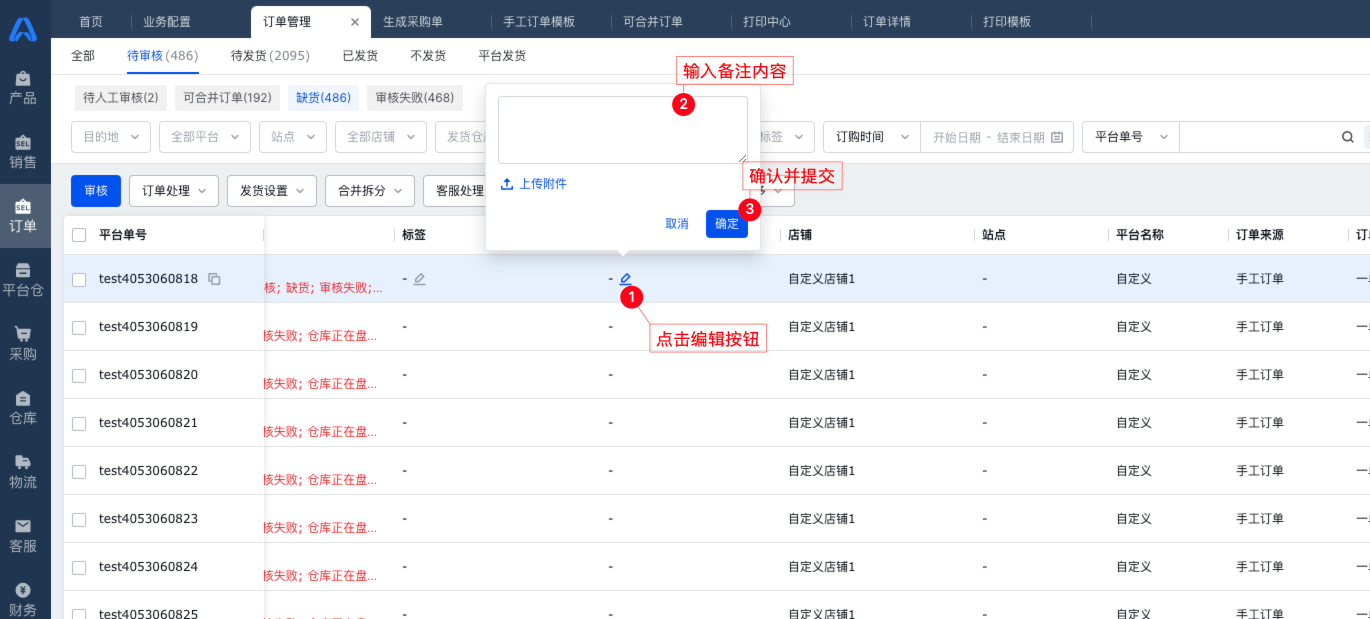
10 . 截单,将订单从仓库中回退到 待审核发货
如果订单已经推送给仓库,但是因特殊原因(如 需要更换物流或仓库、买家取消了订单)等,需要将订单回退,可以做截单操作
在【订单管理-待仓库出库】页面,页面中的订单是已经推送到仓库的订单。勾选订单并点击[截单] 按钮,选择 标记的处理类型和截单原因,确认后,订单将回退到【订单管理-待审核发货】状态页面。
请注意:
- 通过API对接推送订单到 三方海外仓的订单,截单后系统将通过API接口取消三方海外仓的发货订单,截单是否成功将依赖与三方海外仓的响应,如果截单失败,请及时与三方海外仓联系并阻止出库
- 通过API对接推送订单到三方物流服务商并且已经获取了面单的订单,截单后将通过API接口取消三方服务商的物流订单,下次审核发货将获取新的物流追踪号和面单。
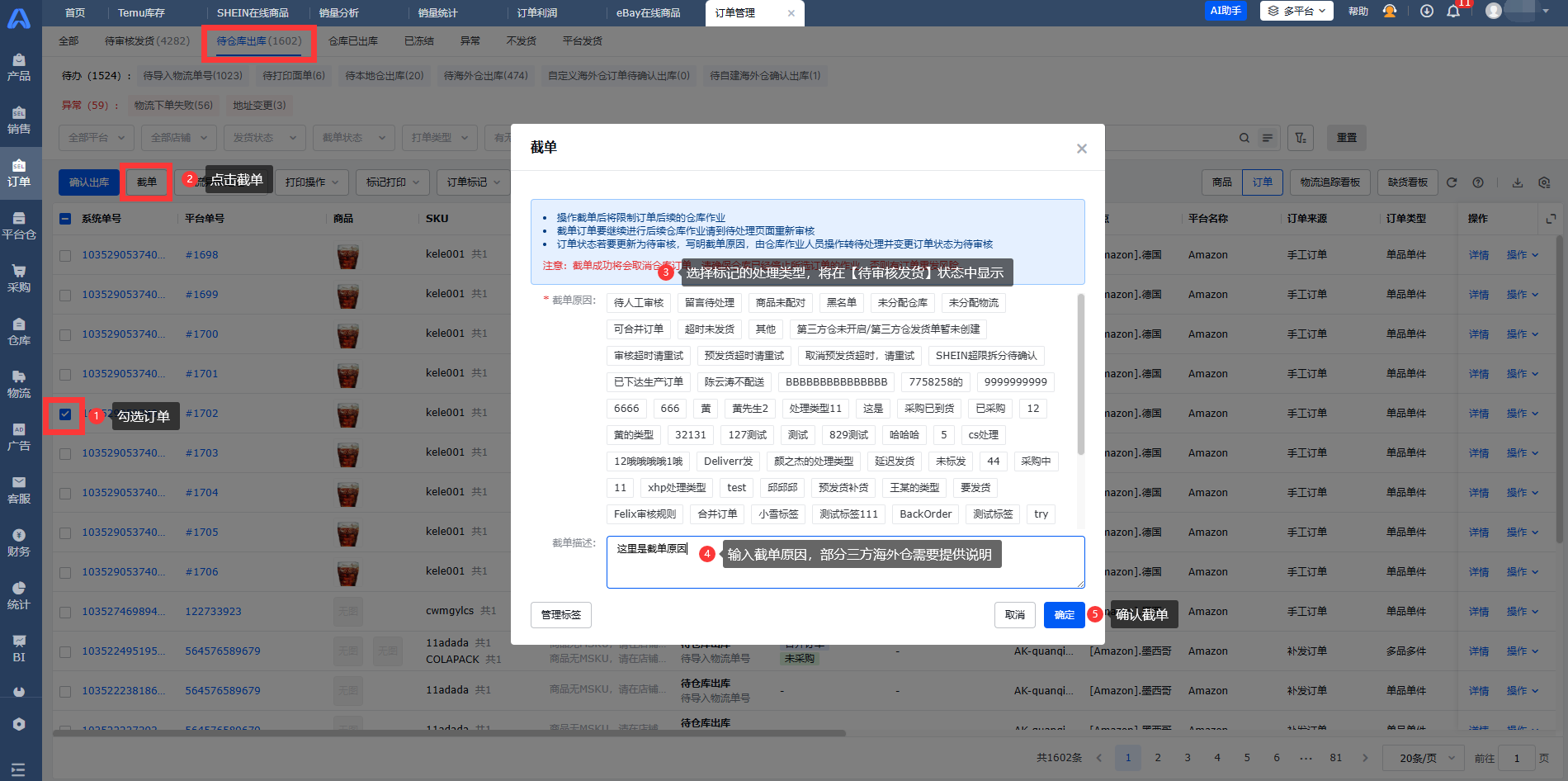
11 . 虚假发货:订单因暂时缺货或其他原因,需要先获取物流单号上传到平台
当因为订单缺货,或者其他原因,订单无法在平台要求的发货时限内发出时,可以先向物流商获取面单和物流追踪号,用于上传到平台,避免发货超时。这个操作在领星ERP中称为 [预发货]。
请注意:
- 使用三方海外仓发货的订单,不支持预发货。
- 已经预发货成功的订单,如果修改订单的仓库物流、商品信息,系统会自动向物流商重新获取面单和物流单号,避免实际包裹和面单信息不一致。
-
使用自定义物流的订单进行预发货时,无法获取到单号,需要在【物流下单-待导入】页面导入跟踪号才可以预发货成功。
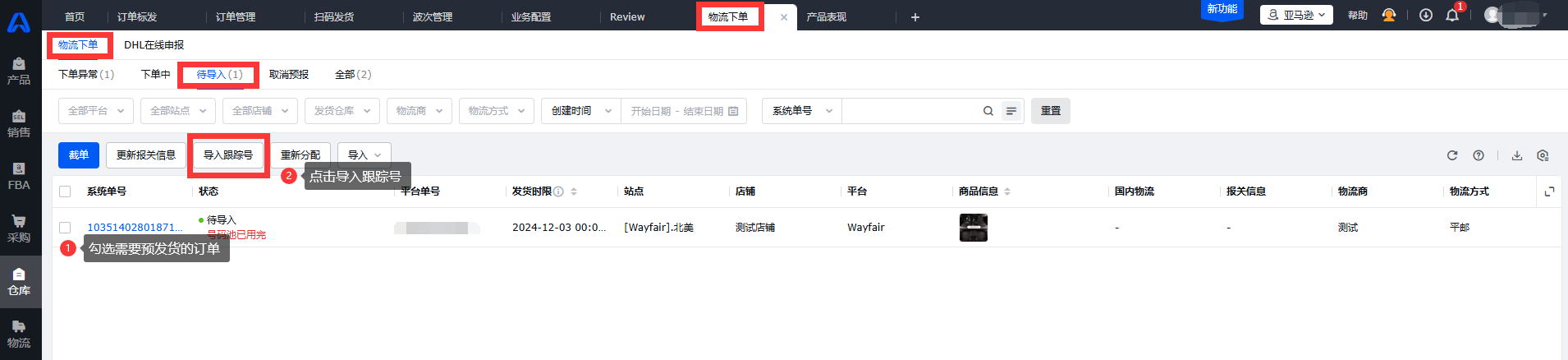
1. 在【订单管理-待审核发货】页面,勾选需要预发货的订单,点击 [订单处理-预发] 操作按钮,系统将向订单中已经指定的物流方式 申请面单并获取物流单号
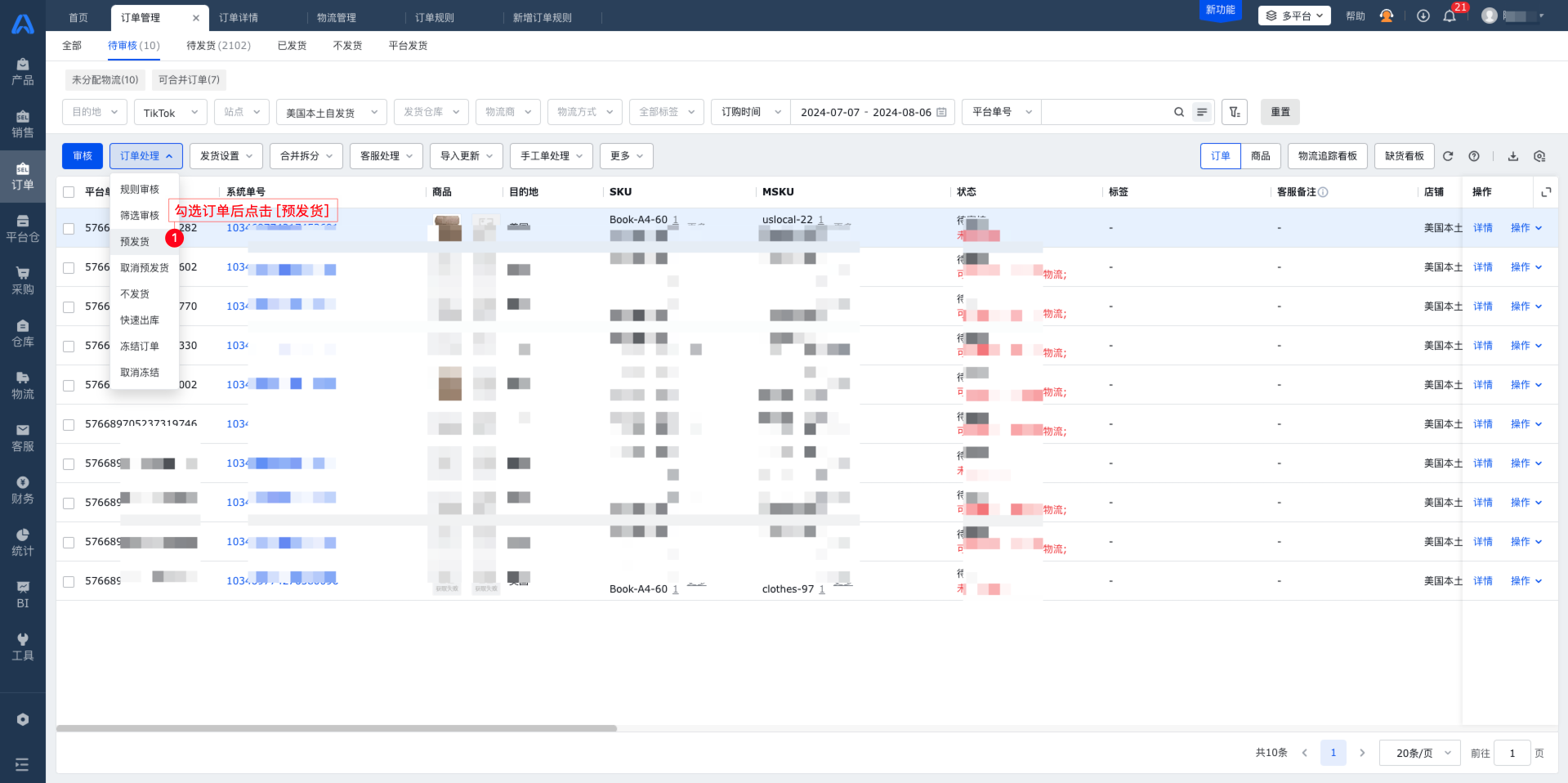
2. 预发货成功后,订单将标记上“预发货”订单标签
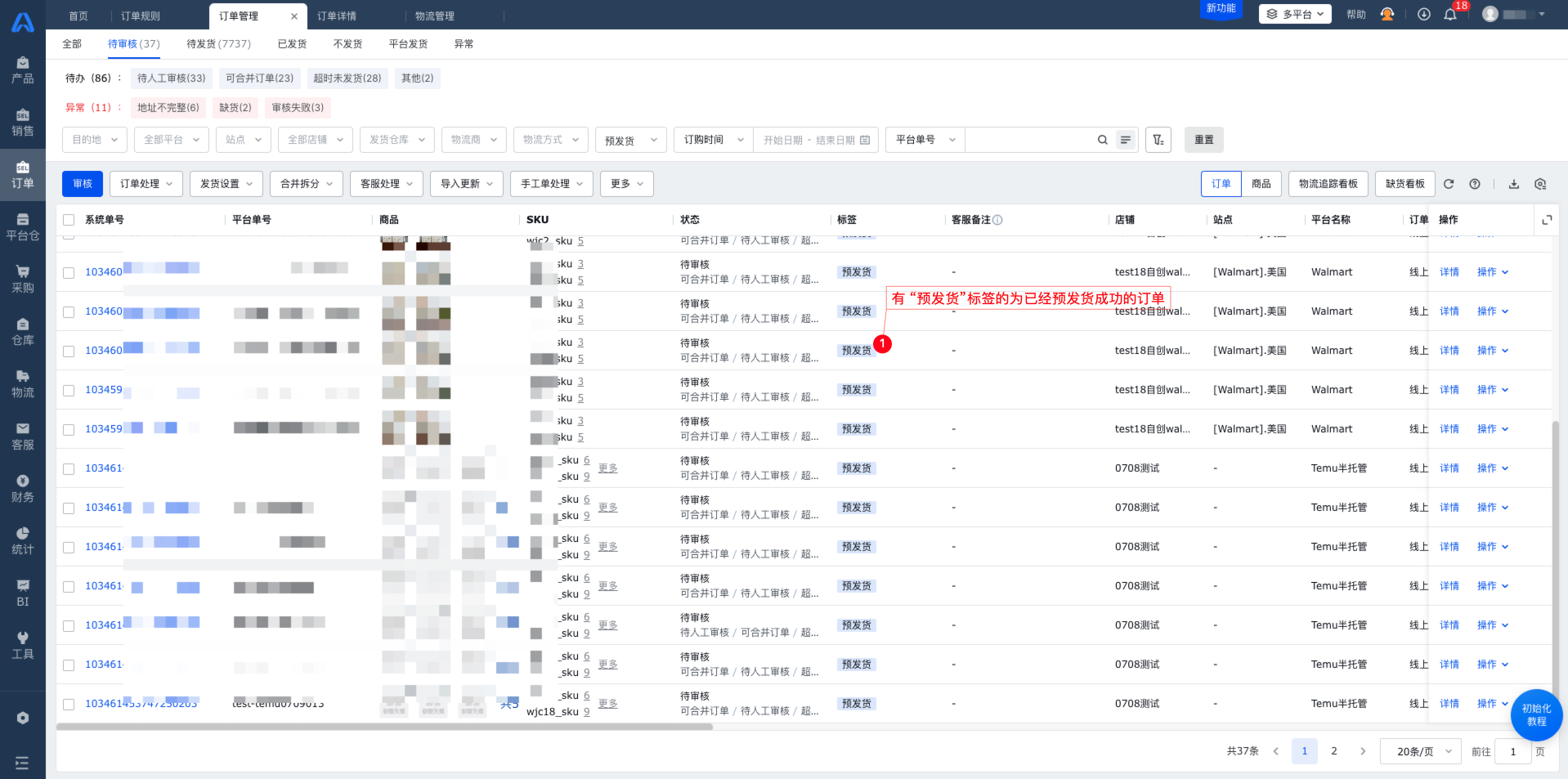
3. 获取到物流单号后,您可进入【订单标发】页面,对订单操作标发,将物流单号上传到平台店铺后台。
4. 订单审核
订单库存恢复并且可以正常发货后,直接对订单操作 [审核] 即可。
已经预发货的订单,审核发货后不会再次向 物流商获取新面单,会直接使用通过预发货获取到的物流面单和物流单号 下发给仓库。
12 . 订单需要重新发货或补发
如果是自发货,可以到【销售-订单管理】创建手工单;如果是亚马逊发货,可以到【销售-订单列表】创建多渠道订单。
13 . 订单显示有异常怎么处理?
订单异常通常是发生了阻塞订单发货的报错,或者订单有变更,如果不进行调整而继续发货,将造成您的损失,需要人工介入处理的
相关异常可参考页面显示的“处理建议” 进行下一步操作,也可查看详细的介绍文档进一步了解。
未能解决你的问题?请联系在线客服
请问有什么疑问?
请问有什么疑问?






